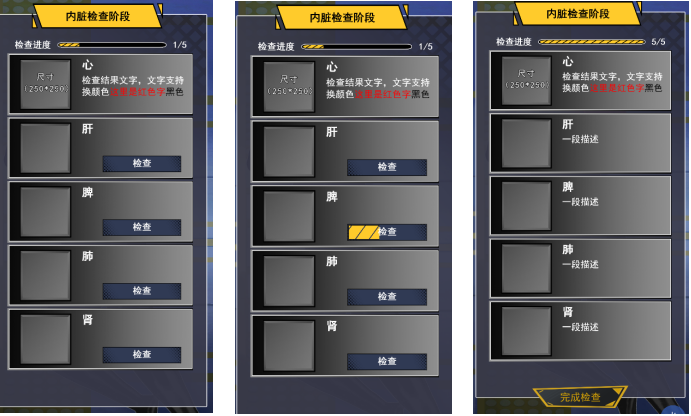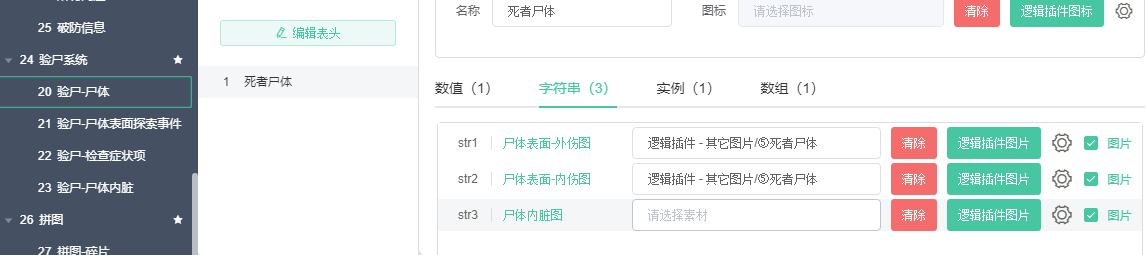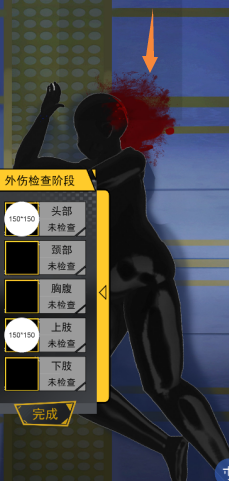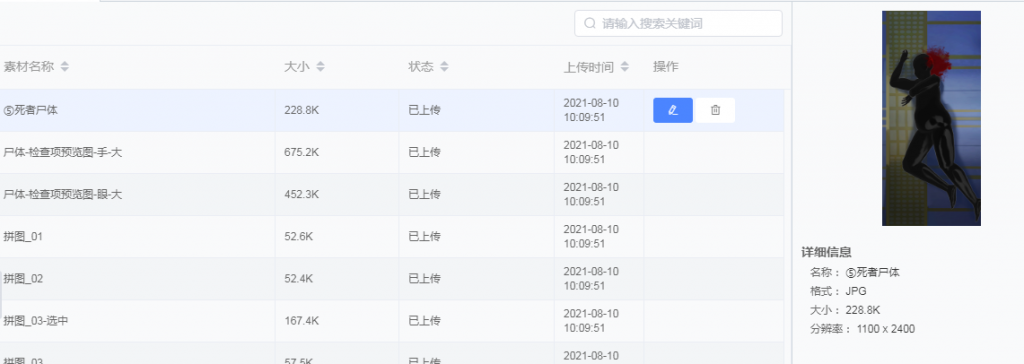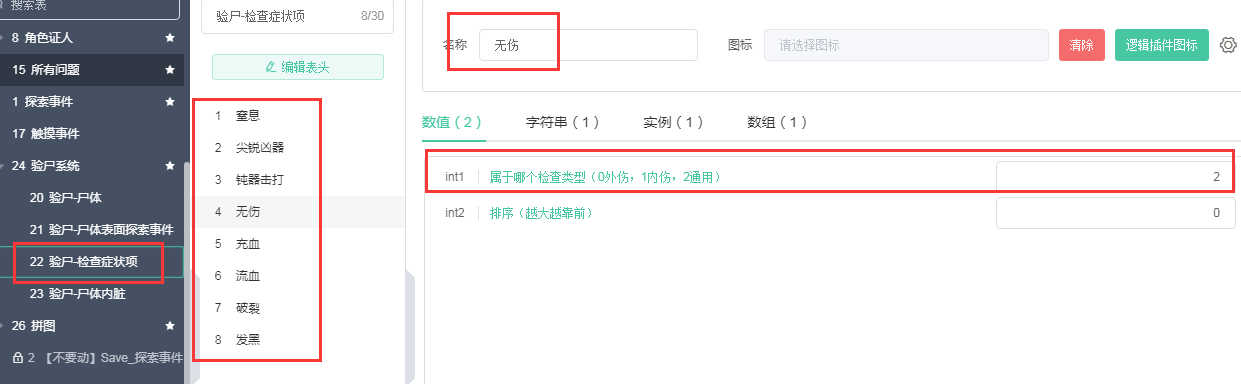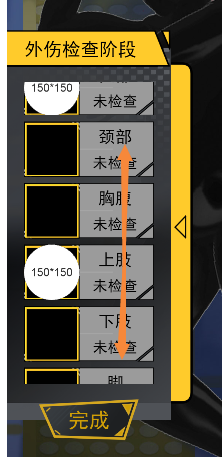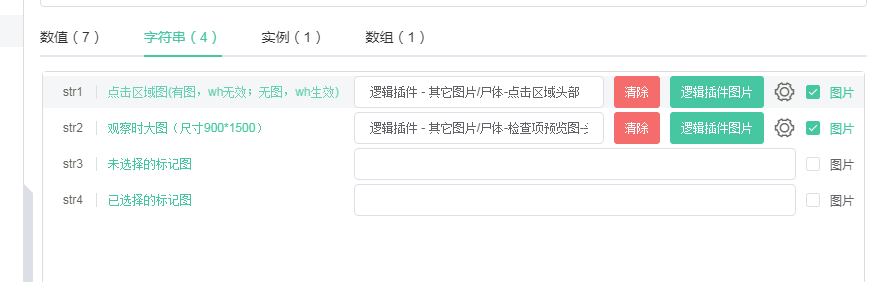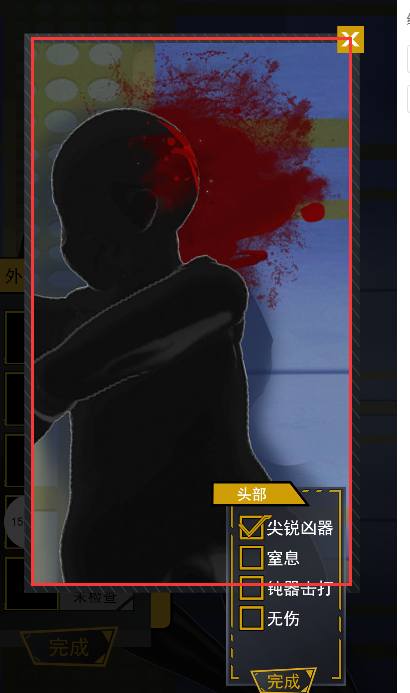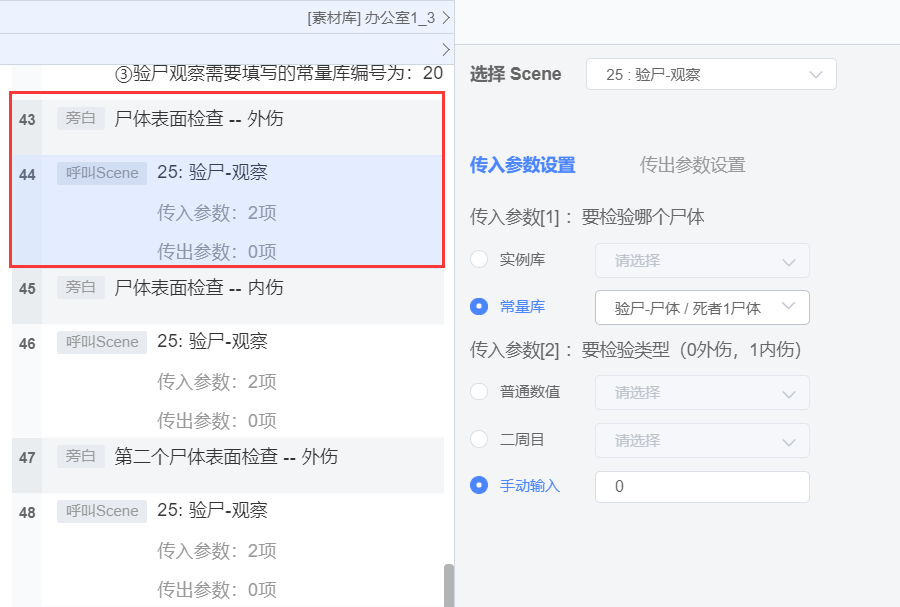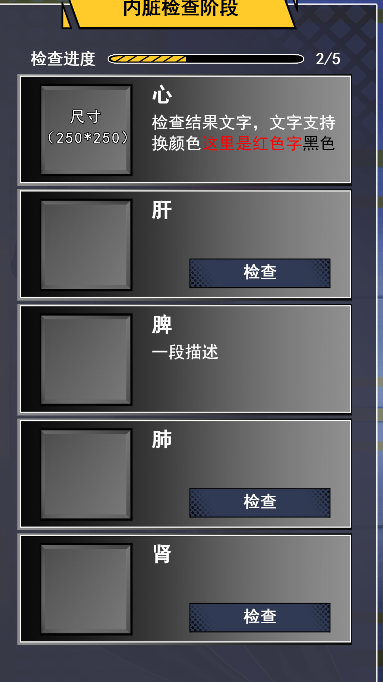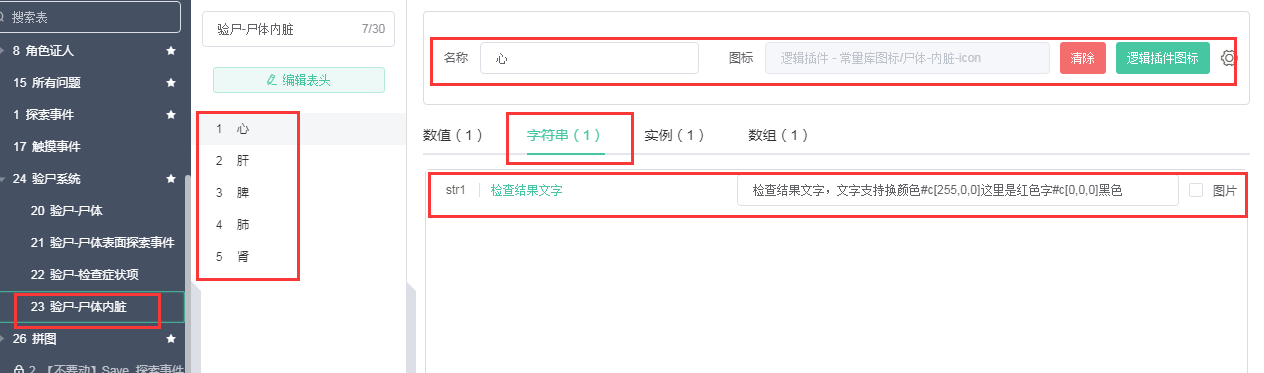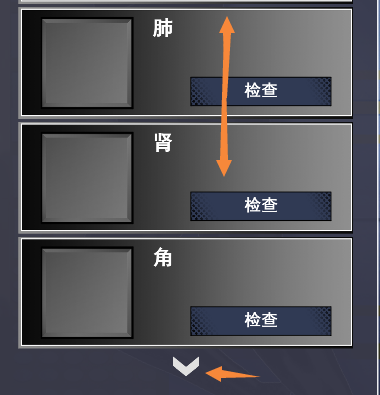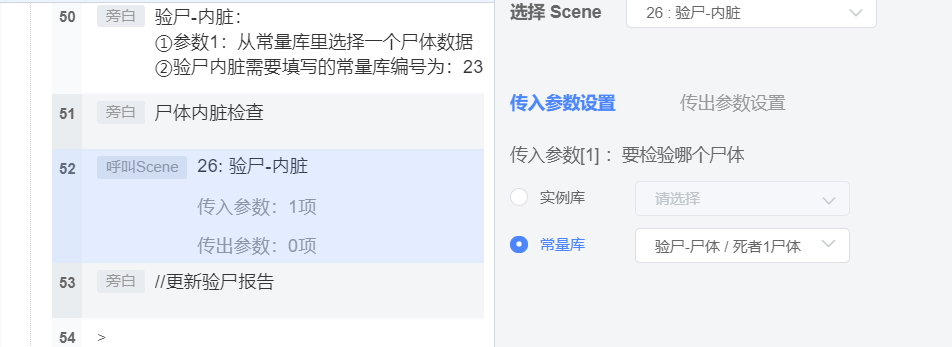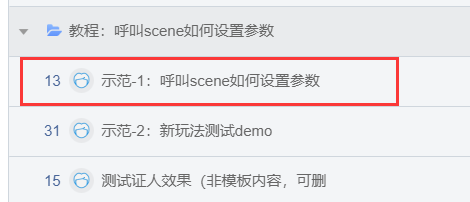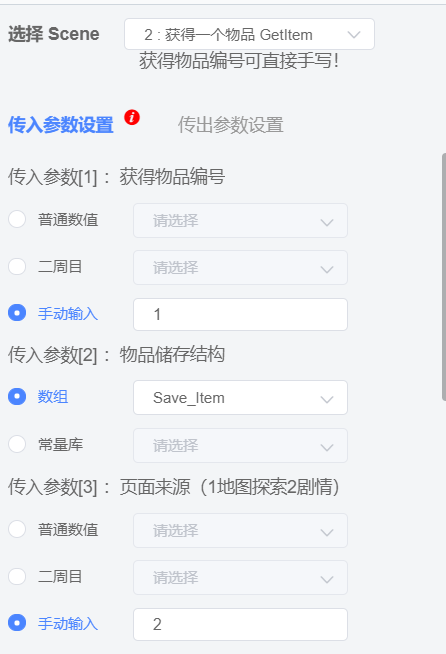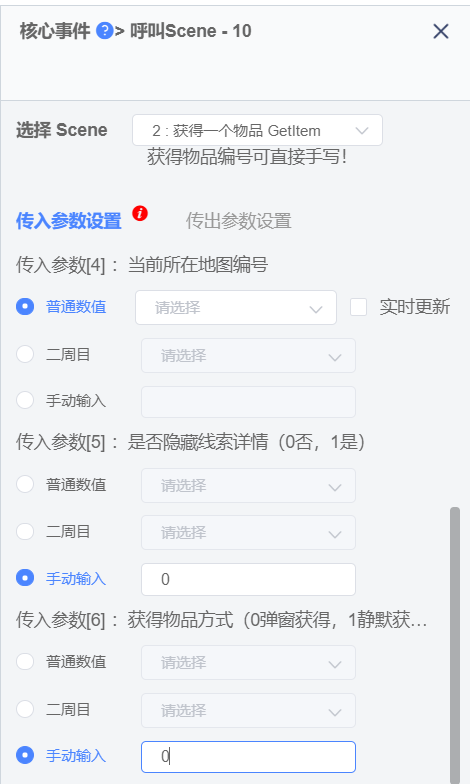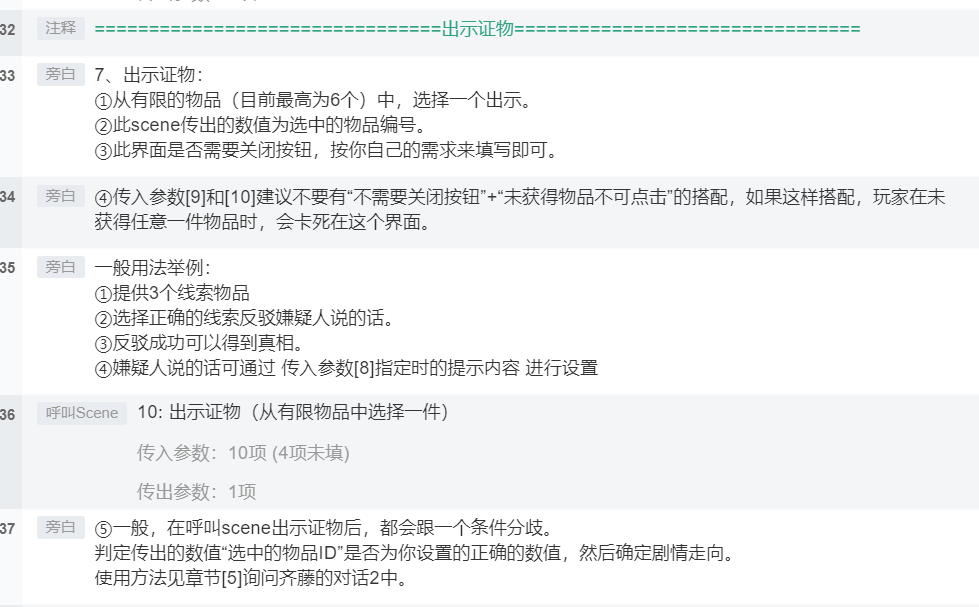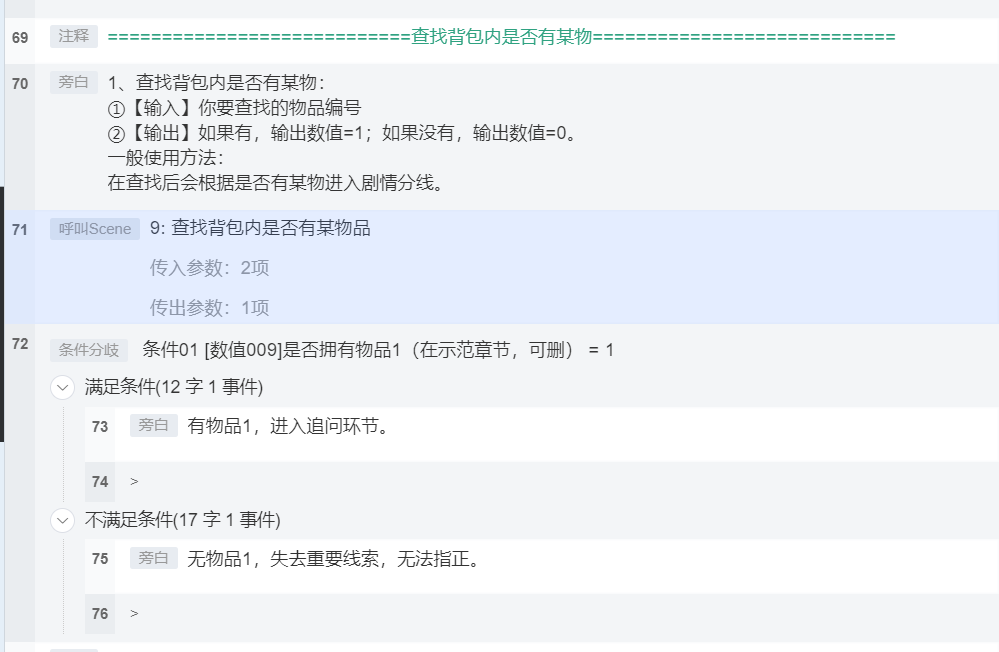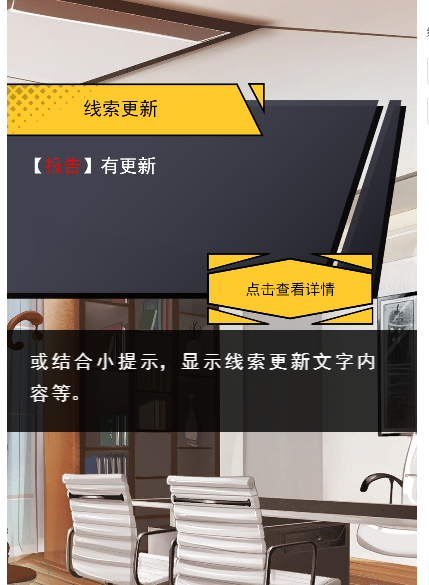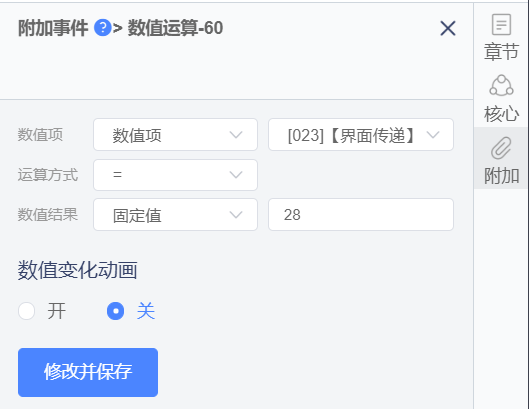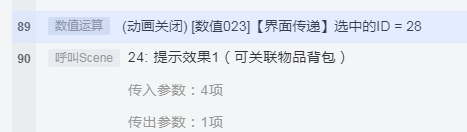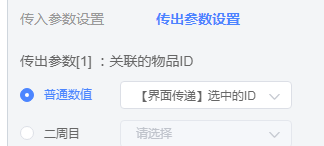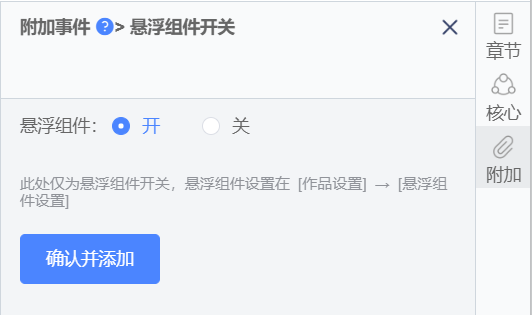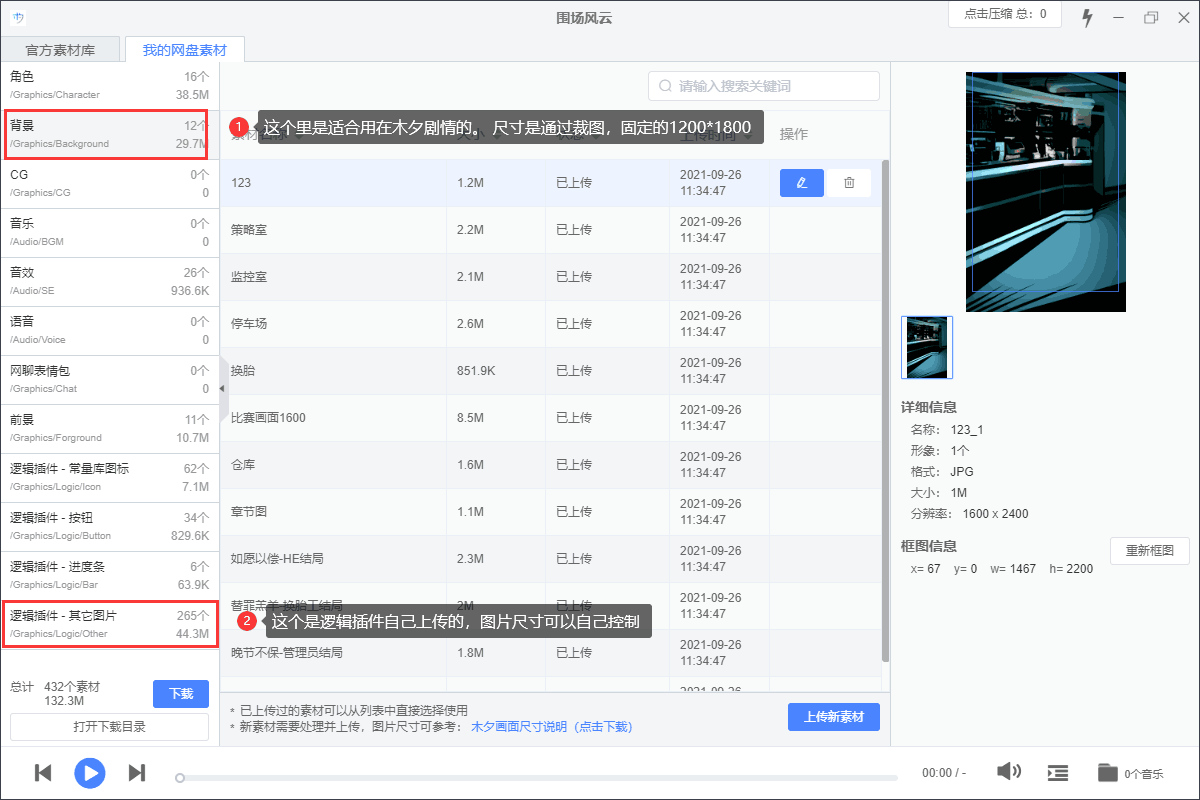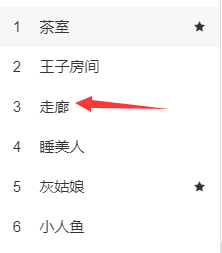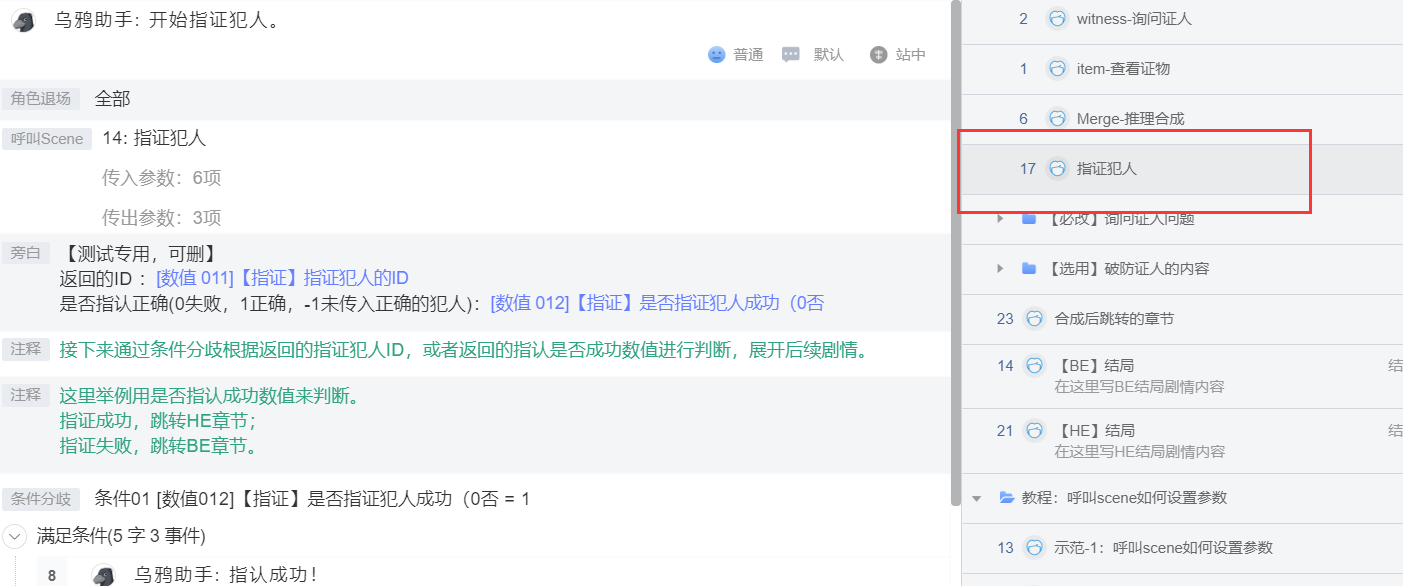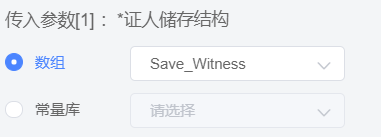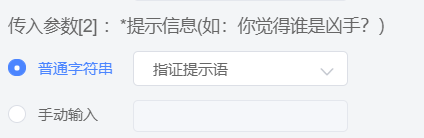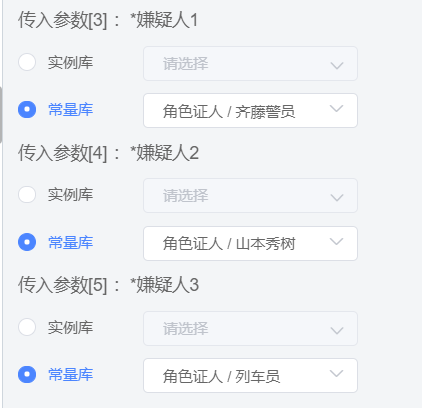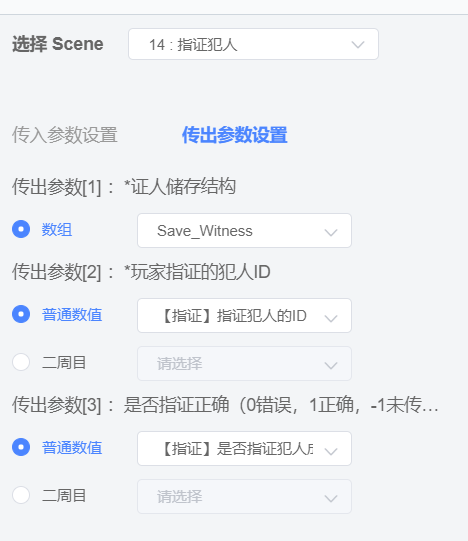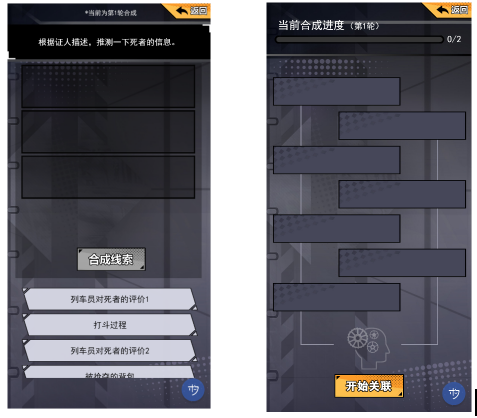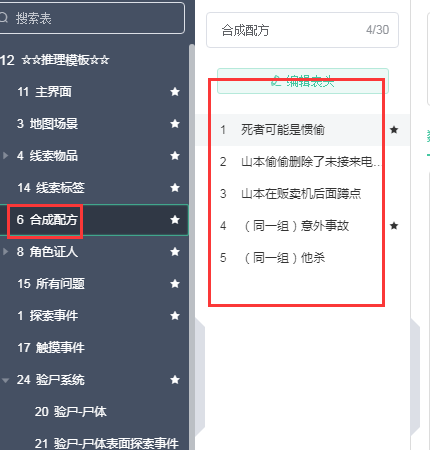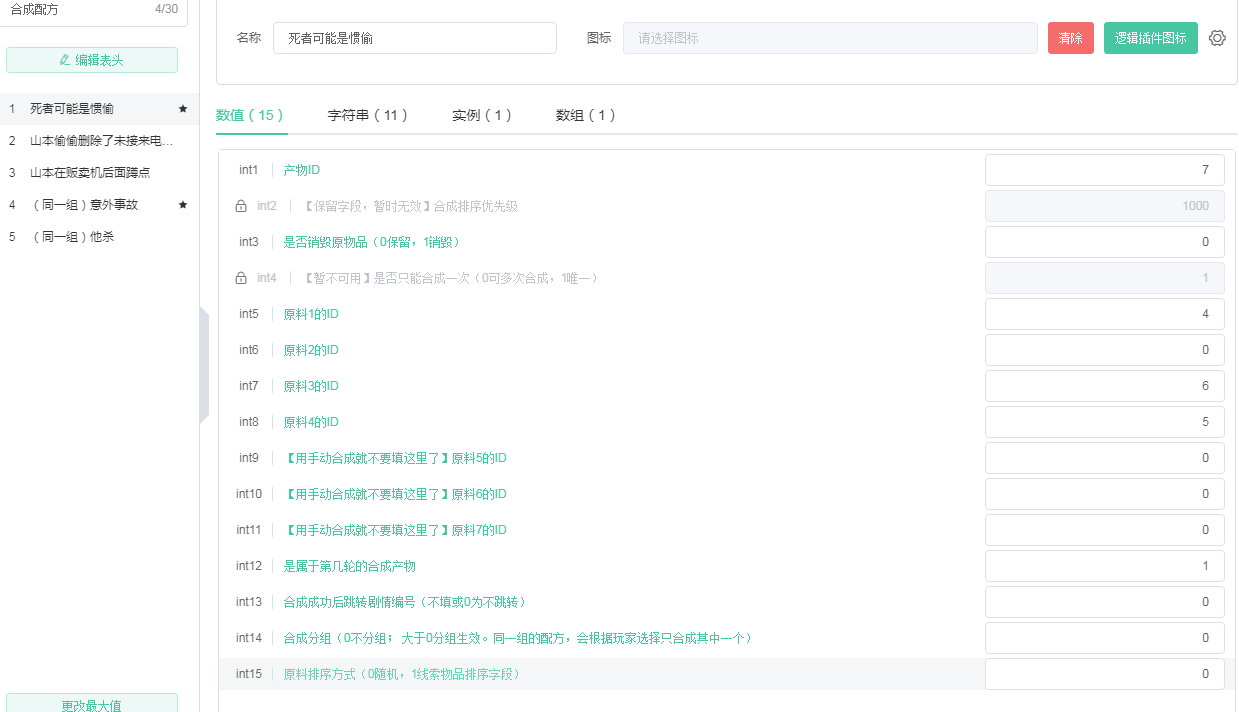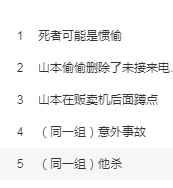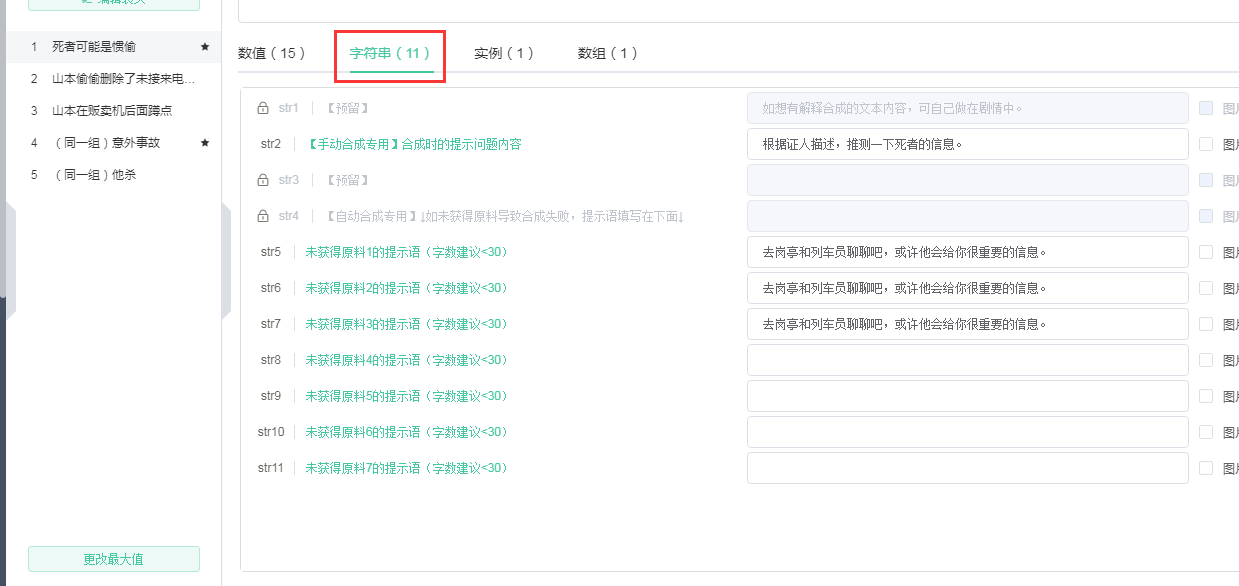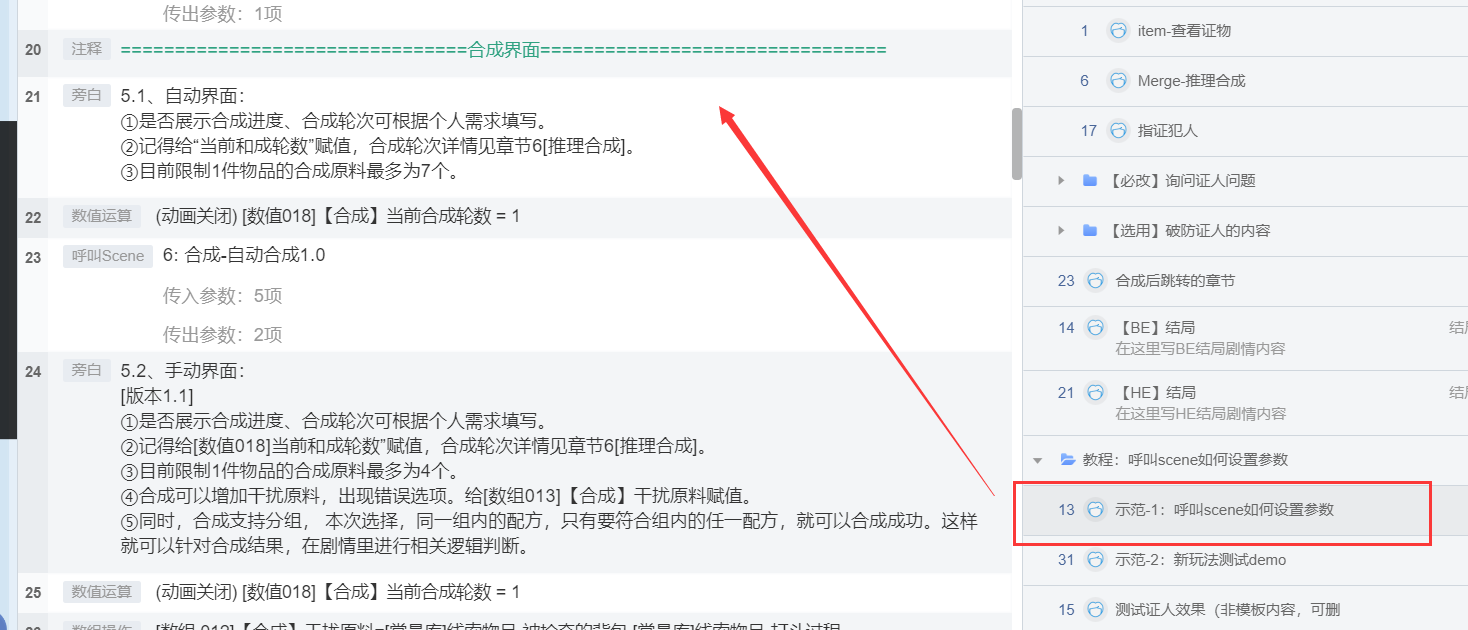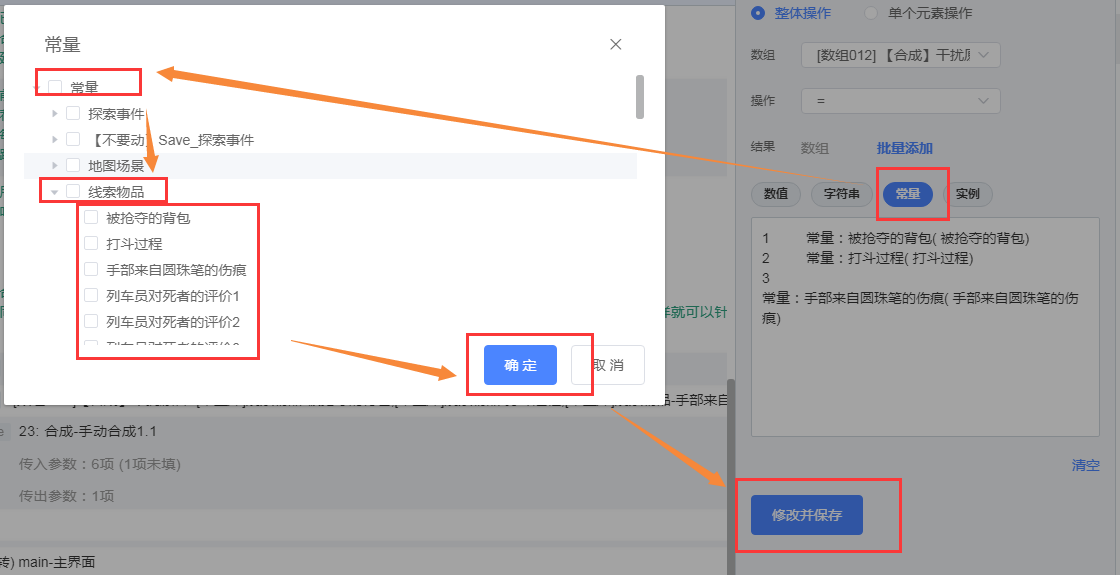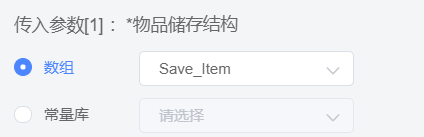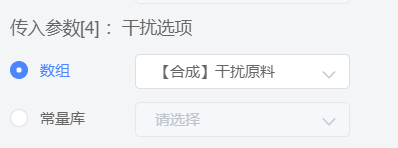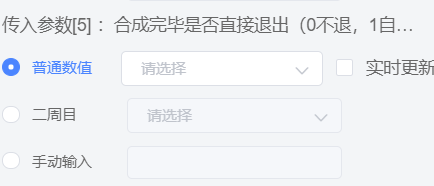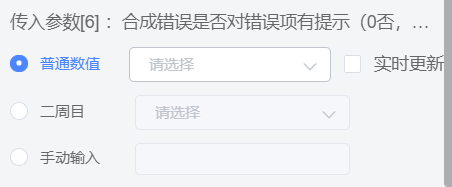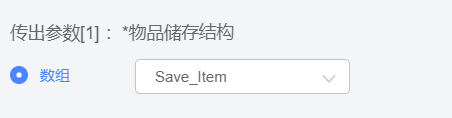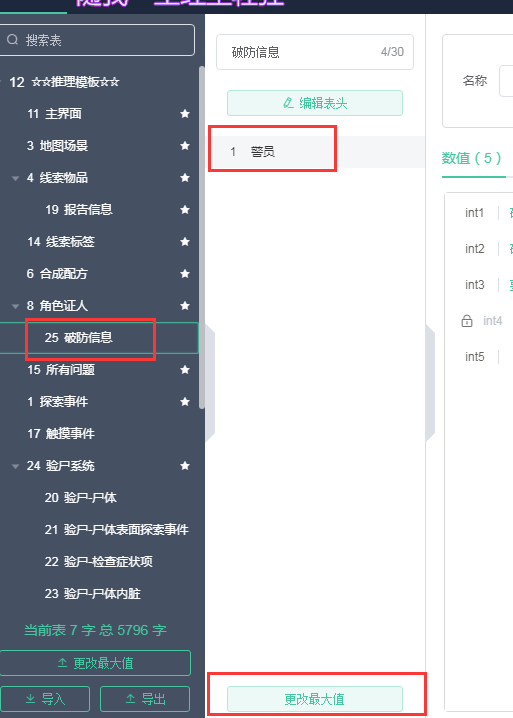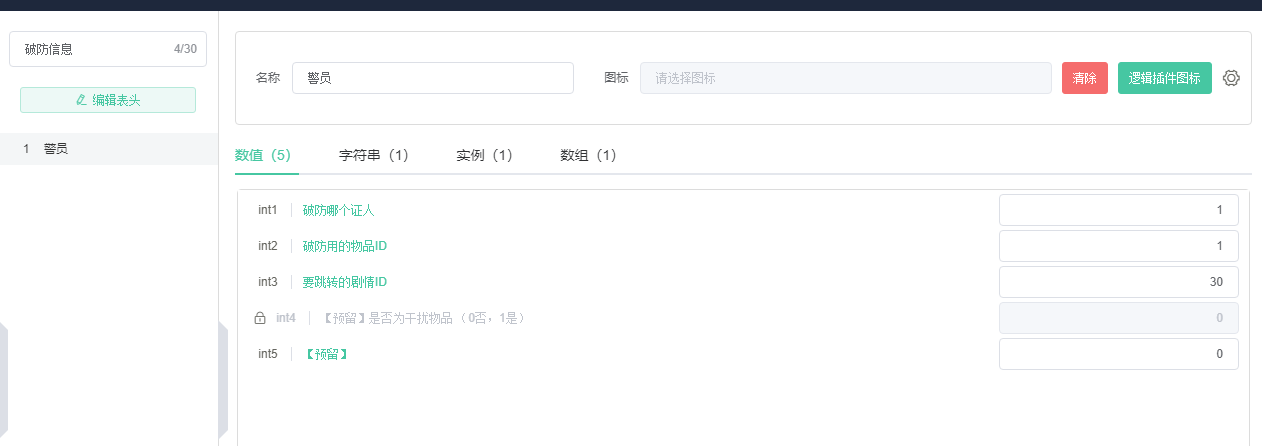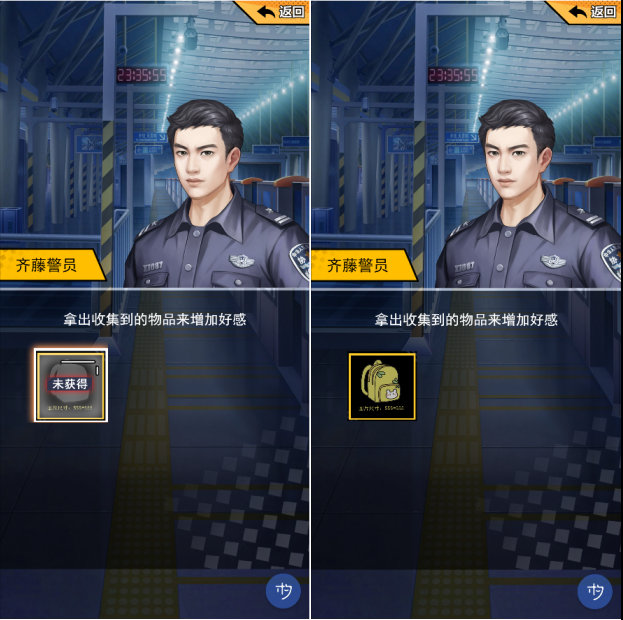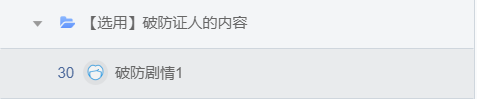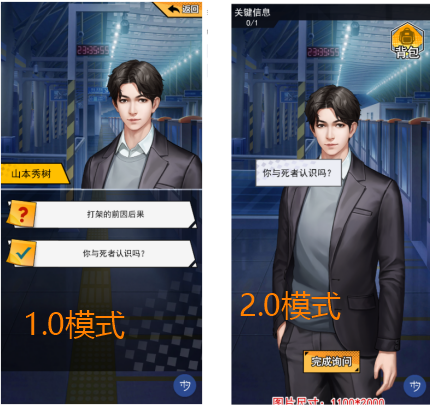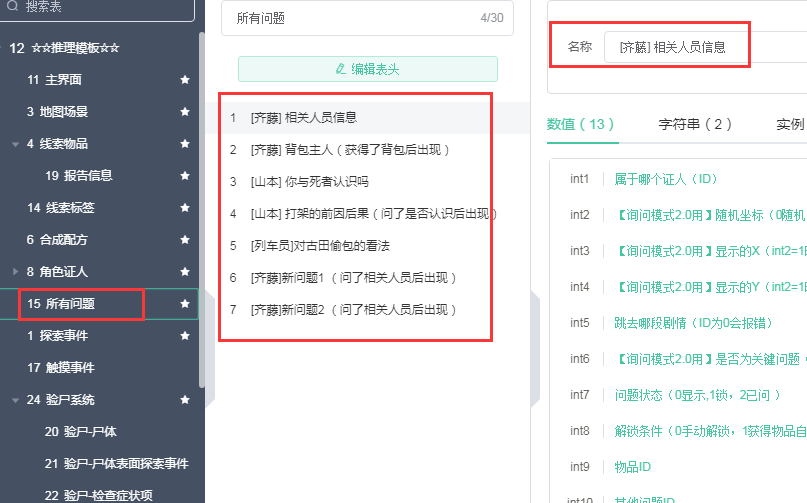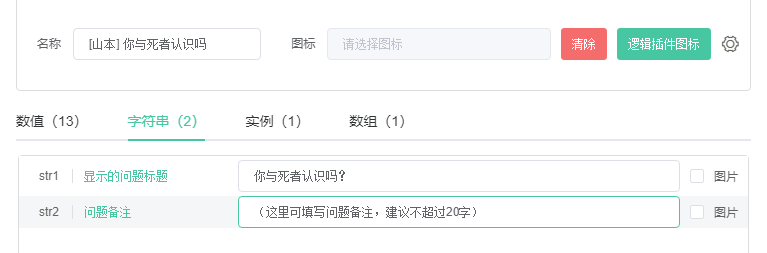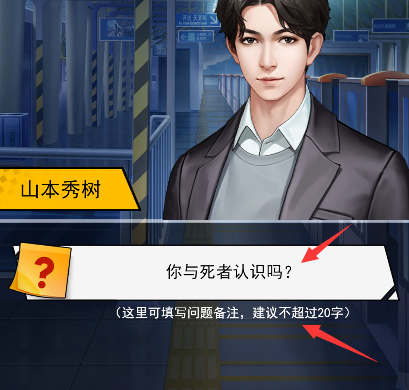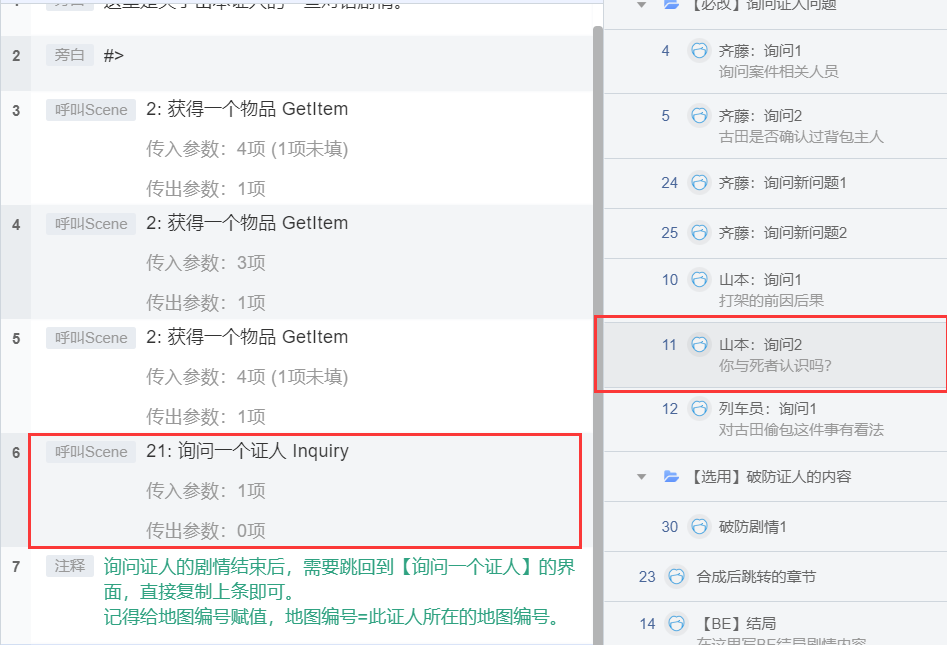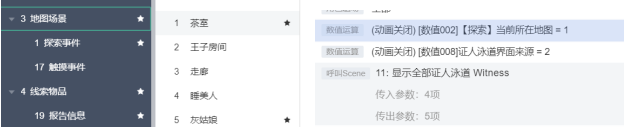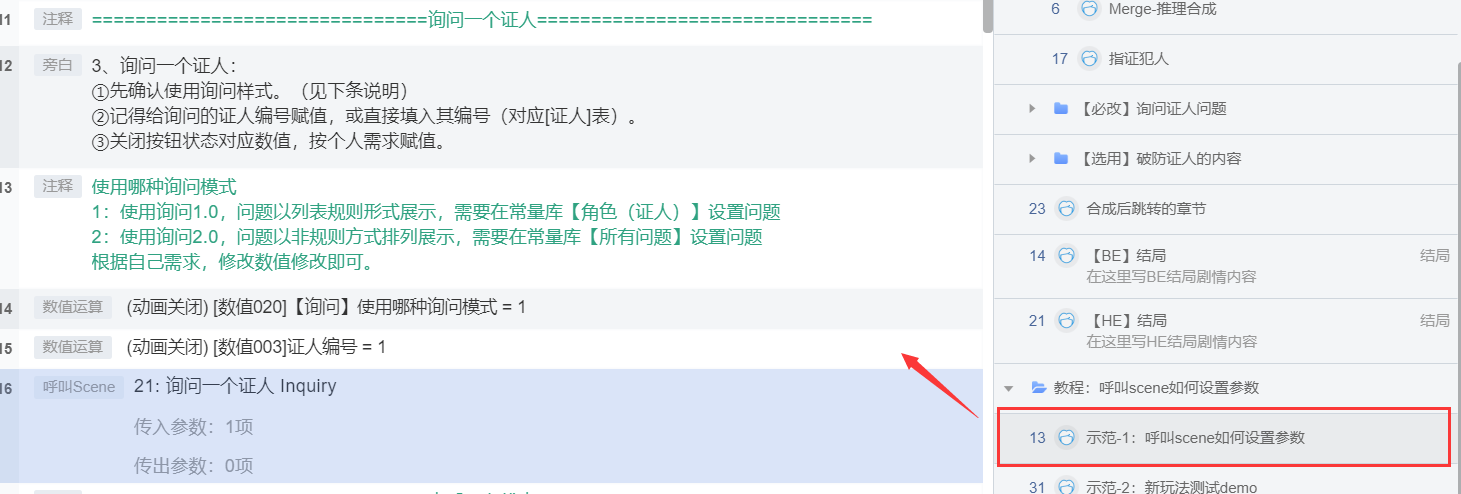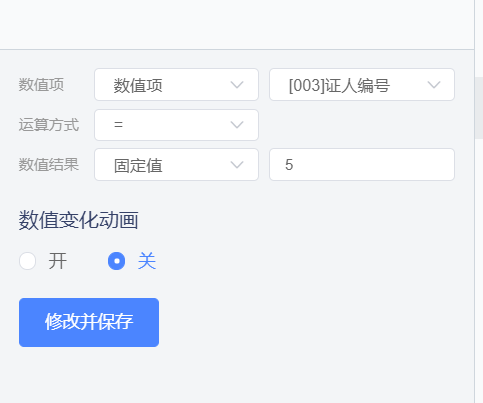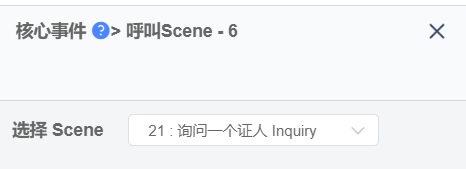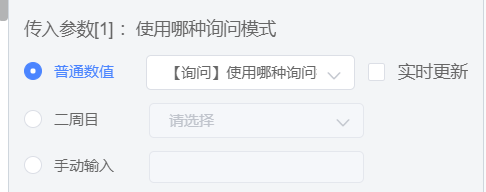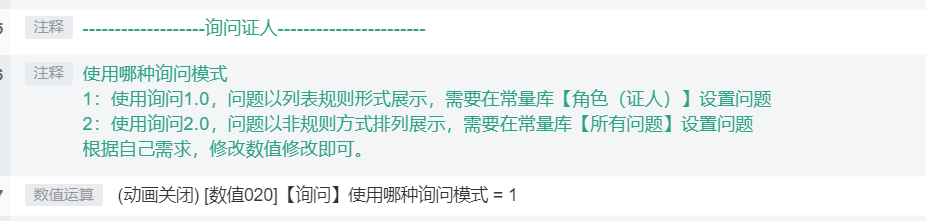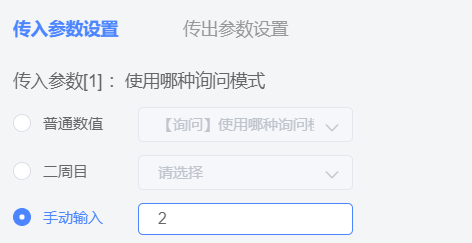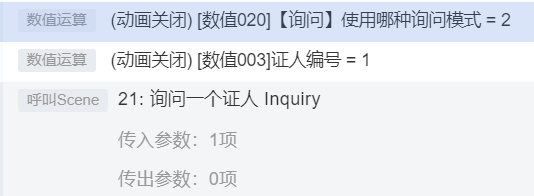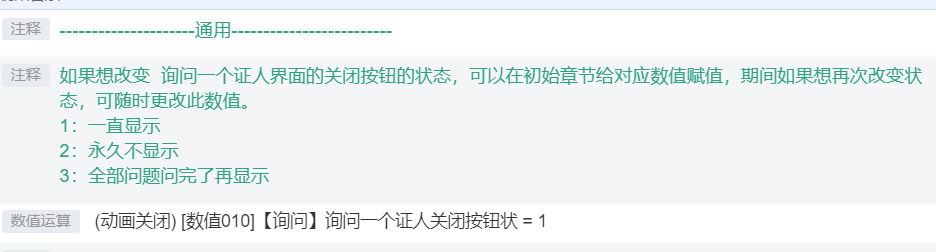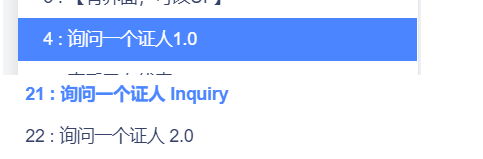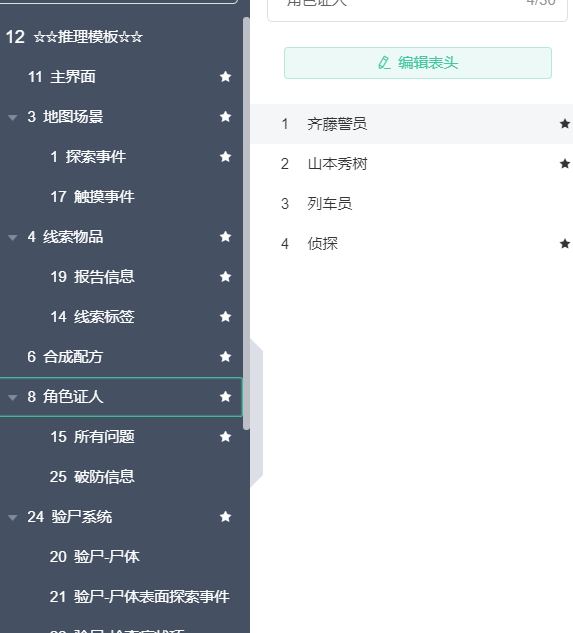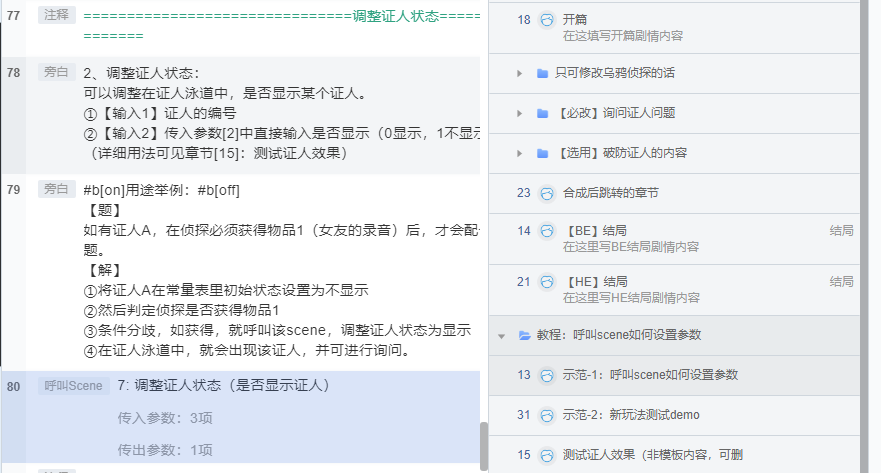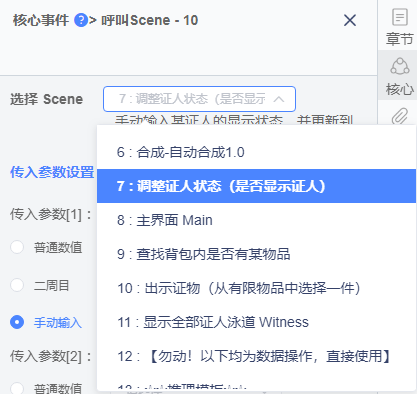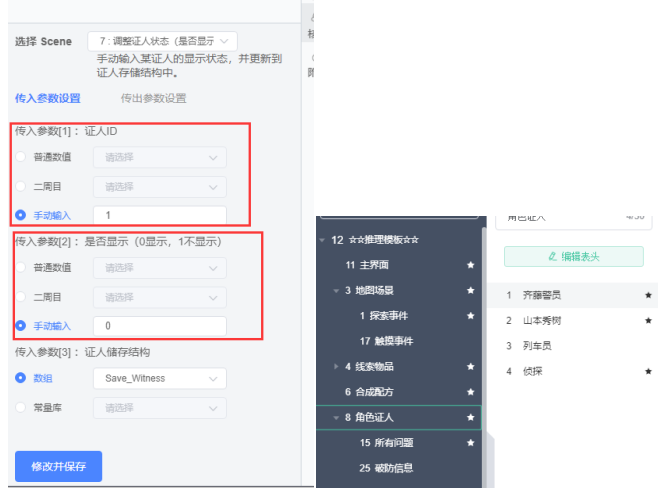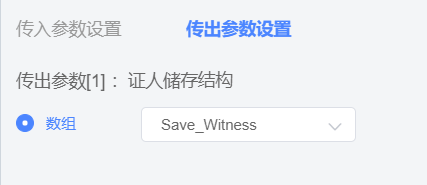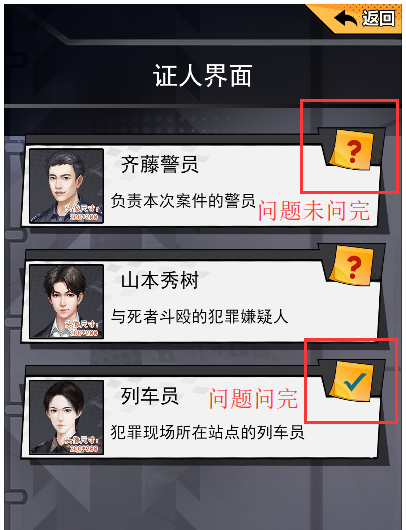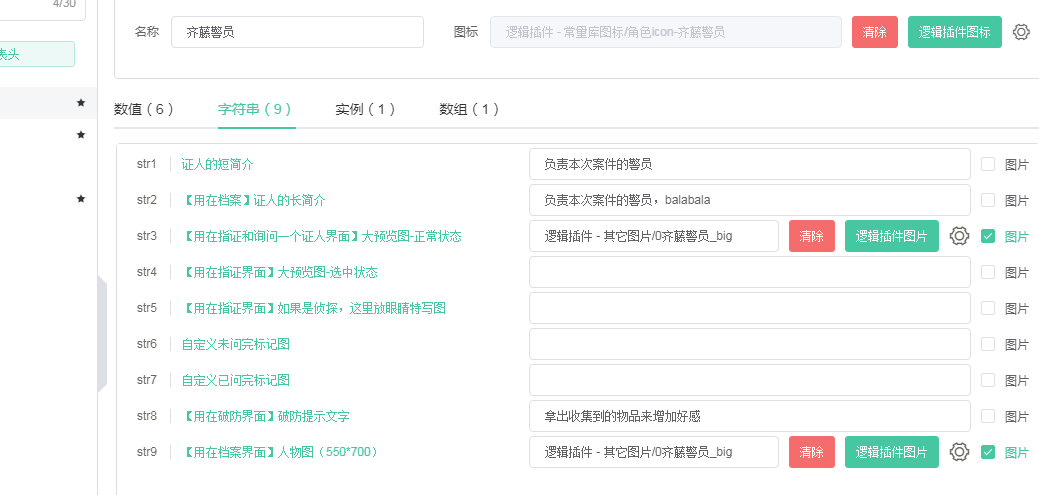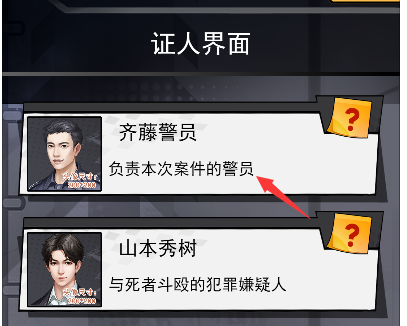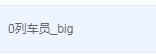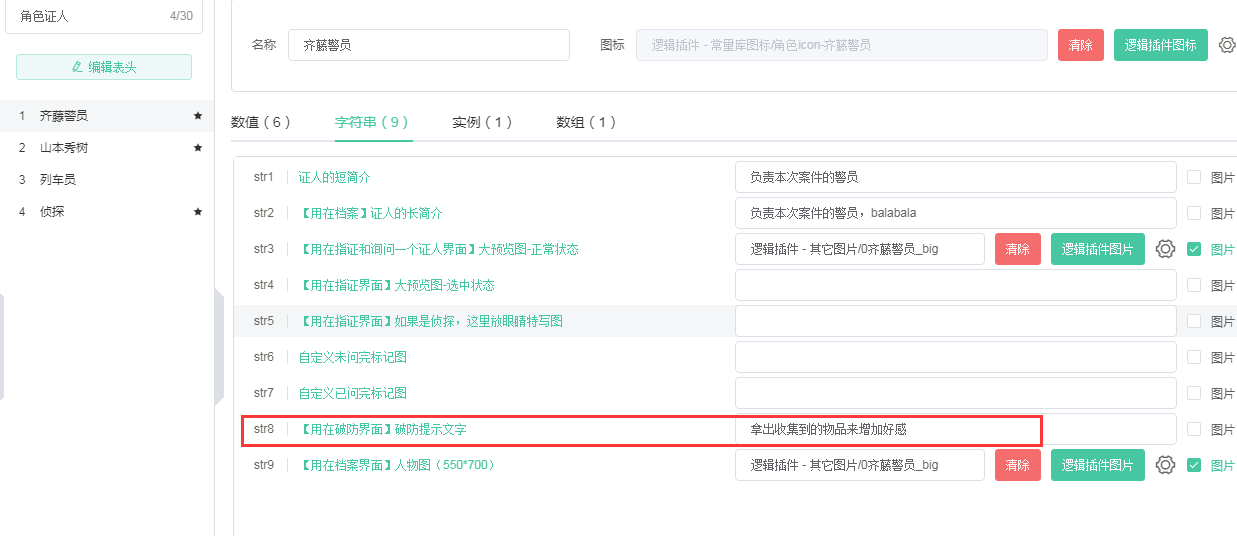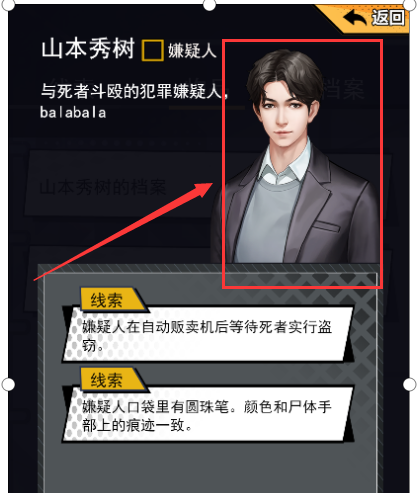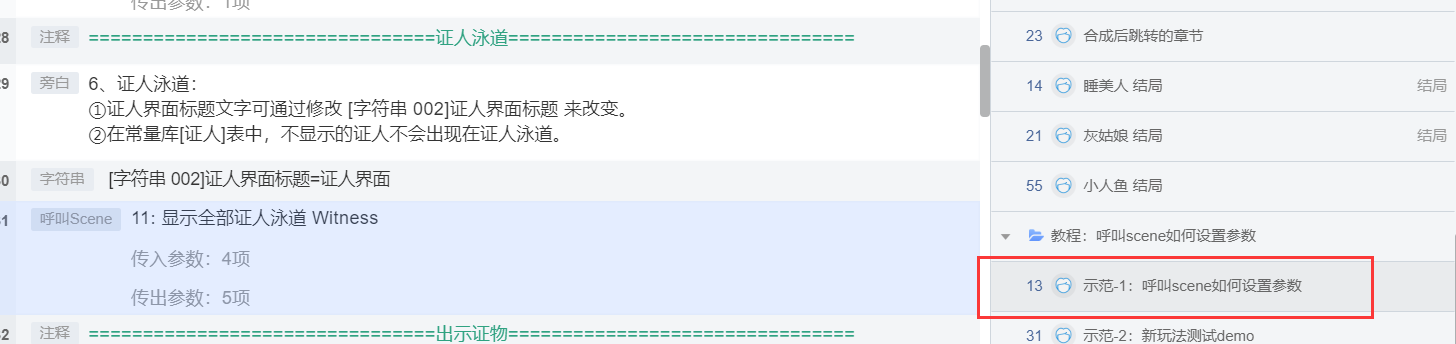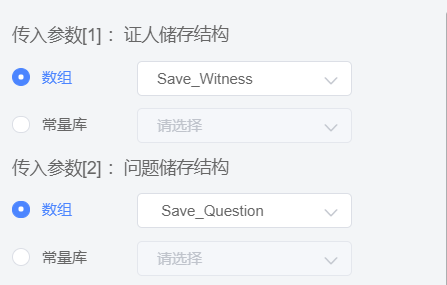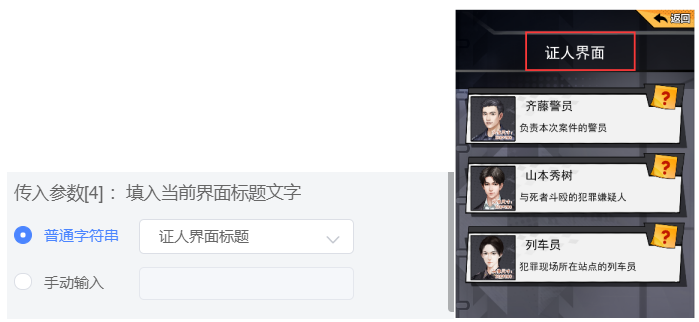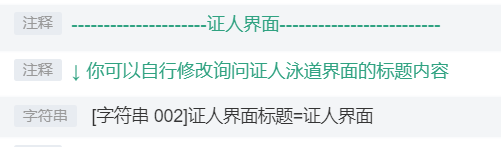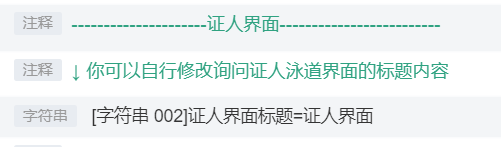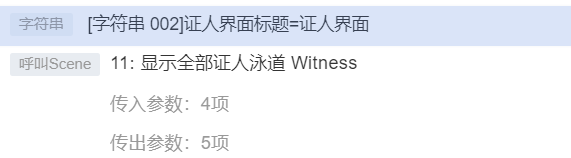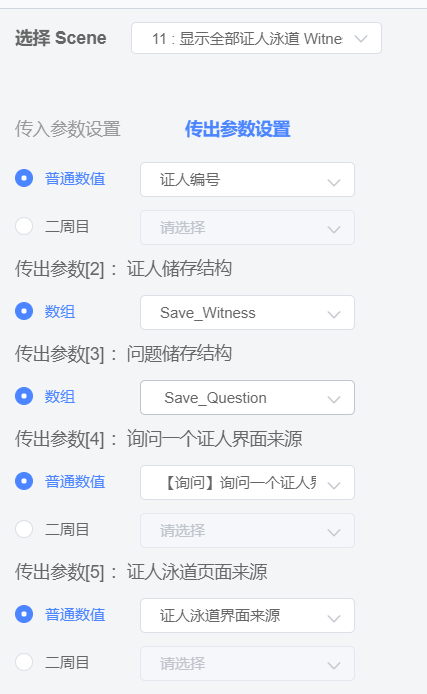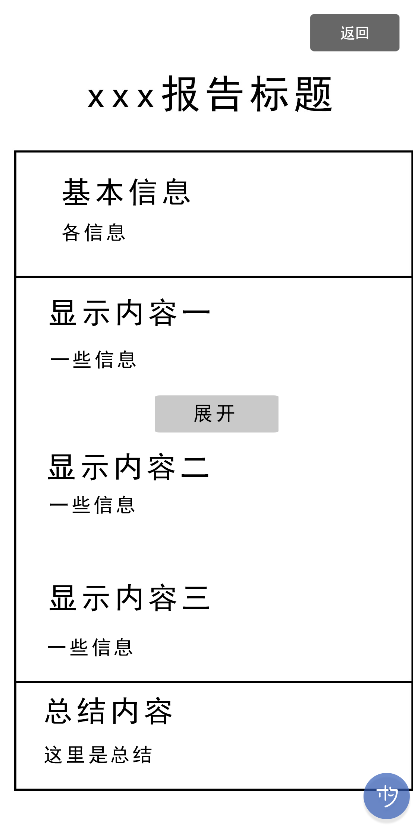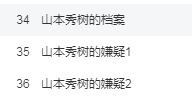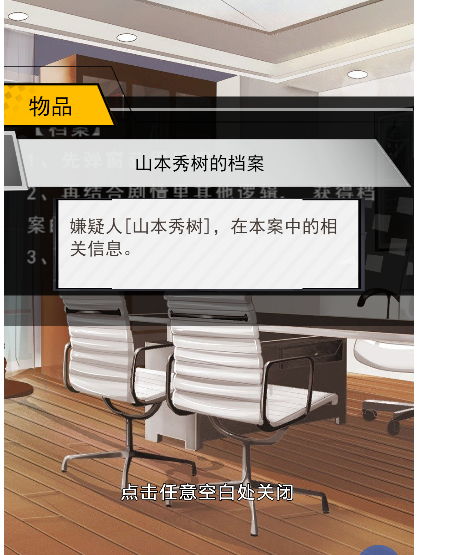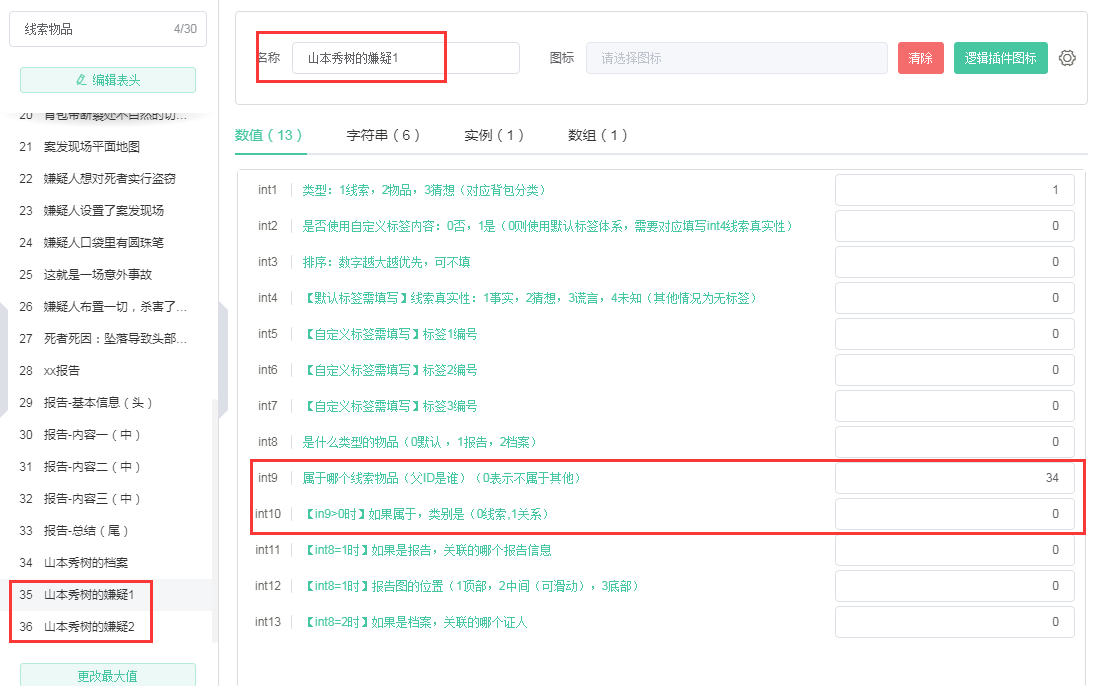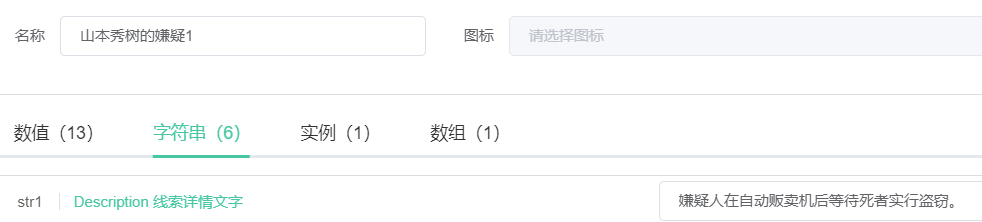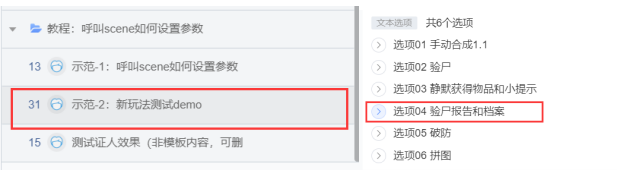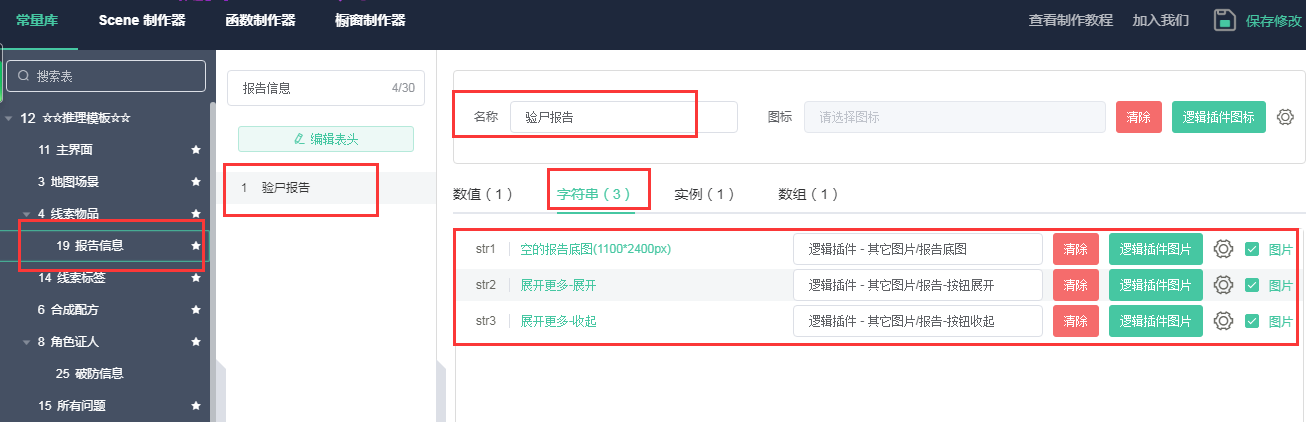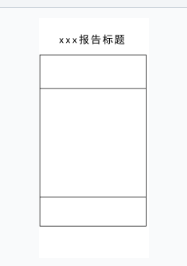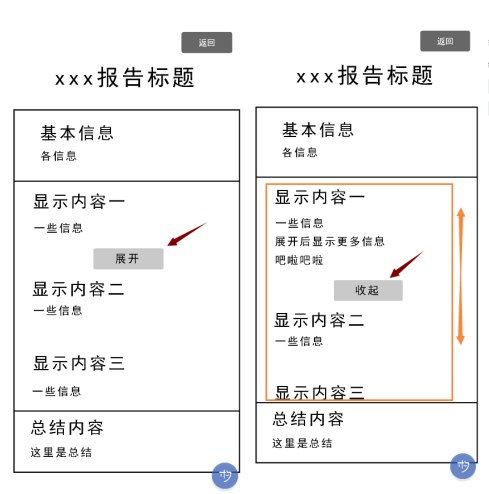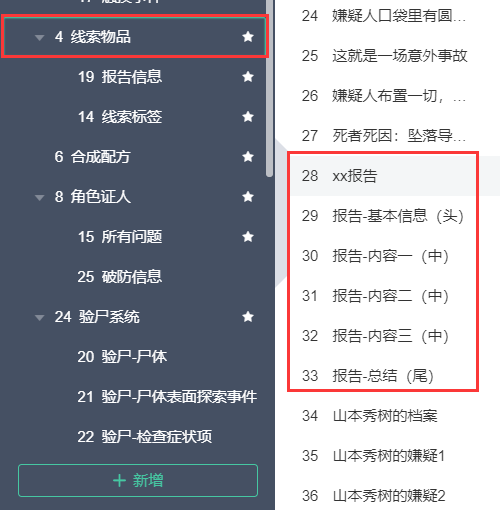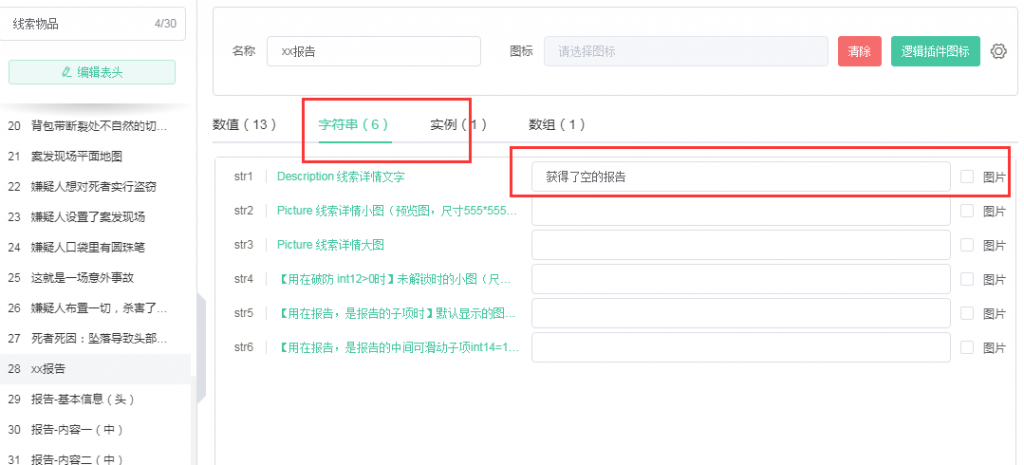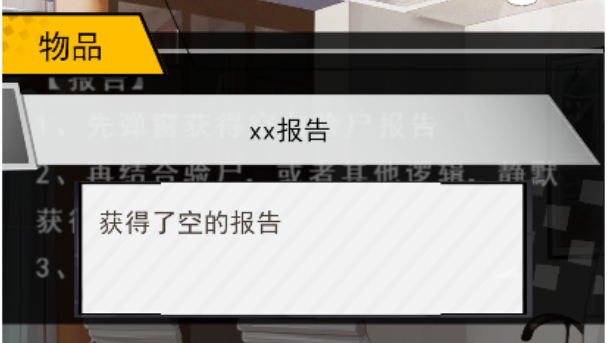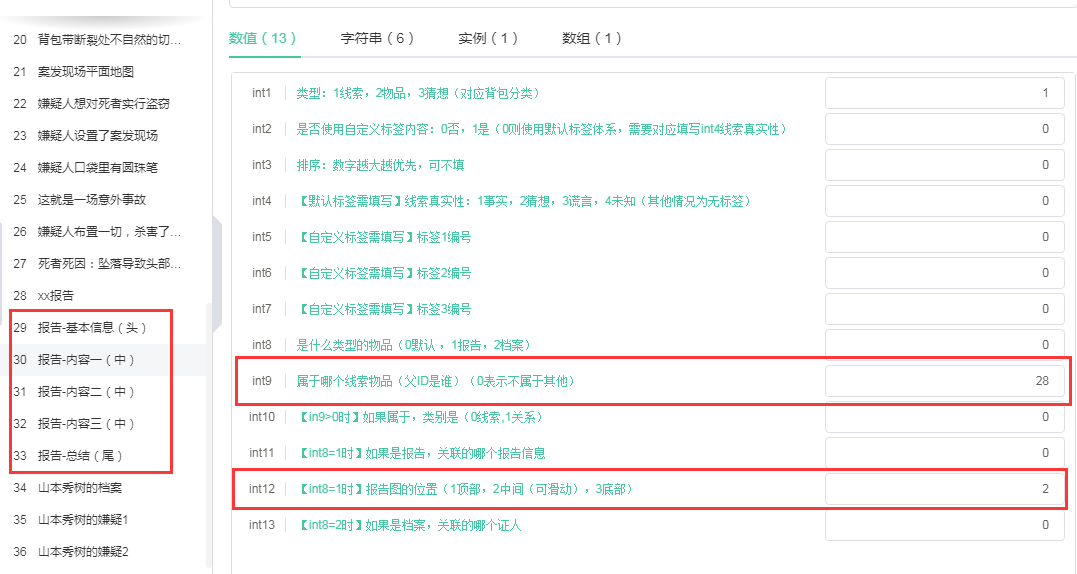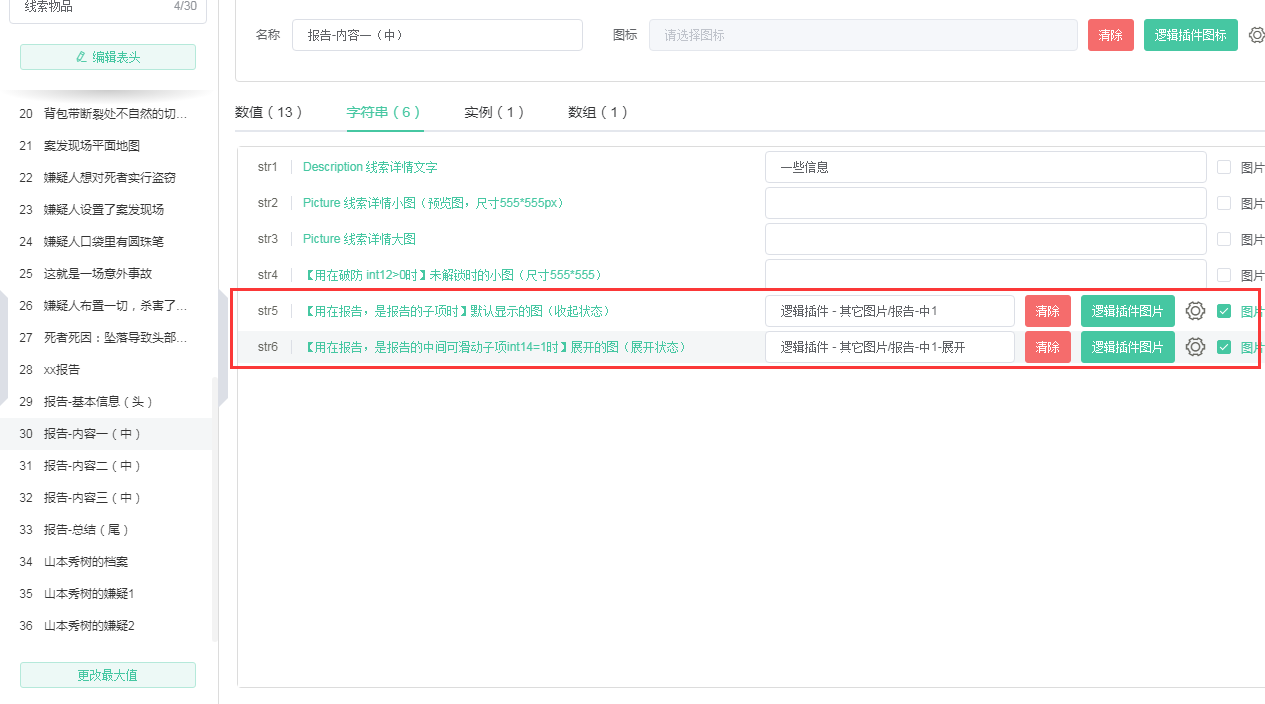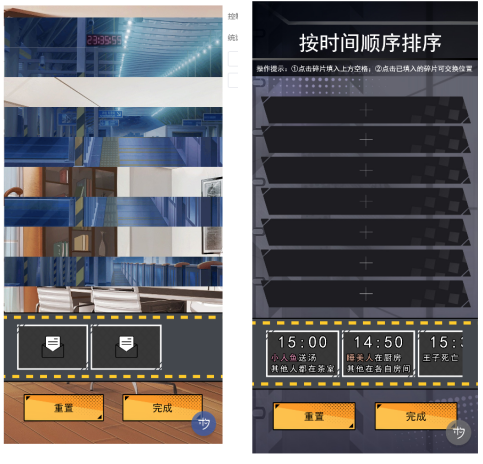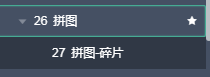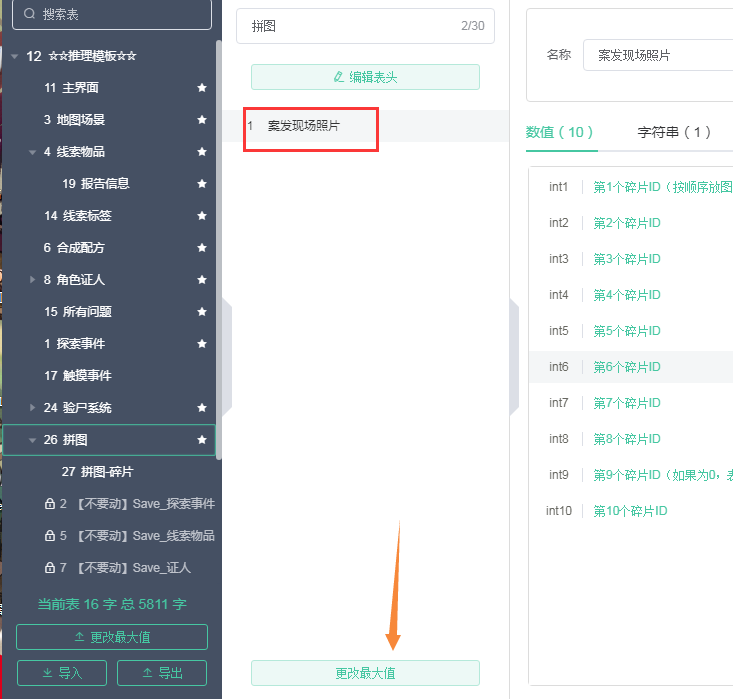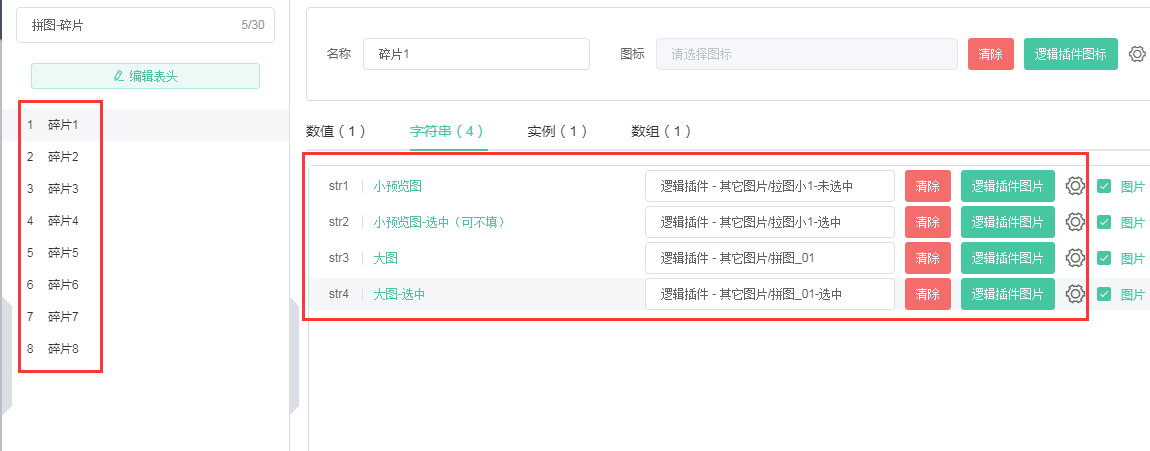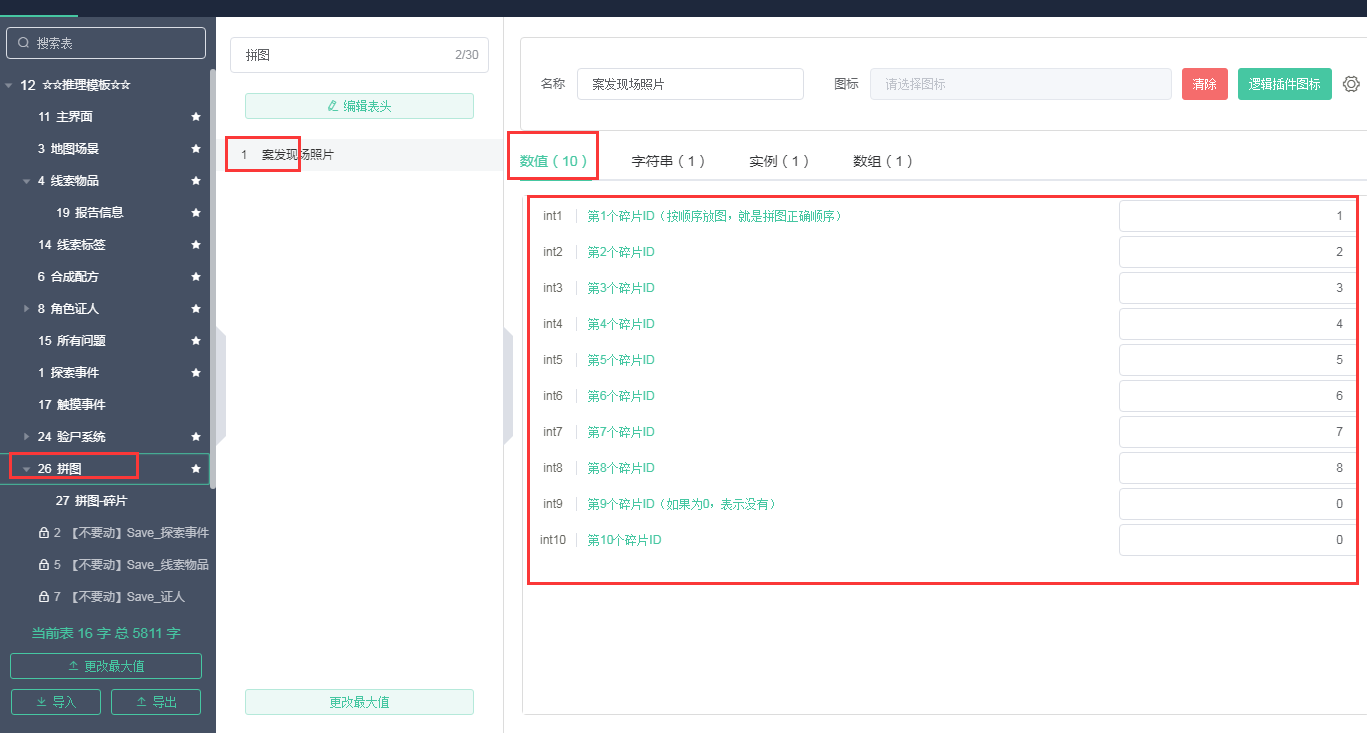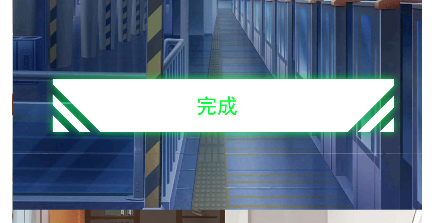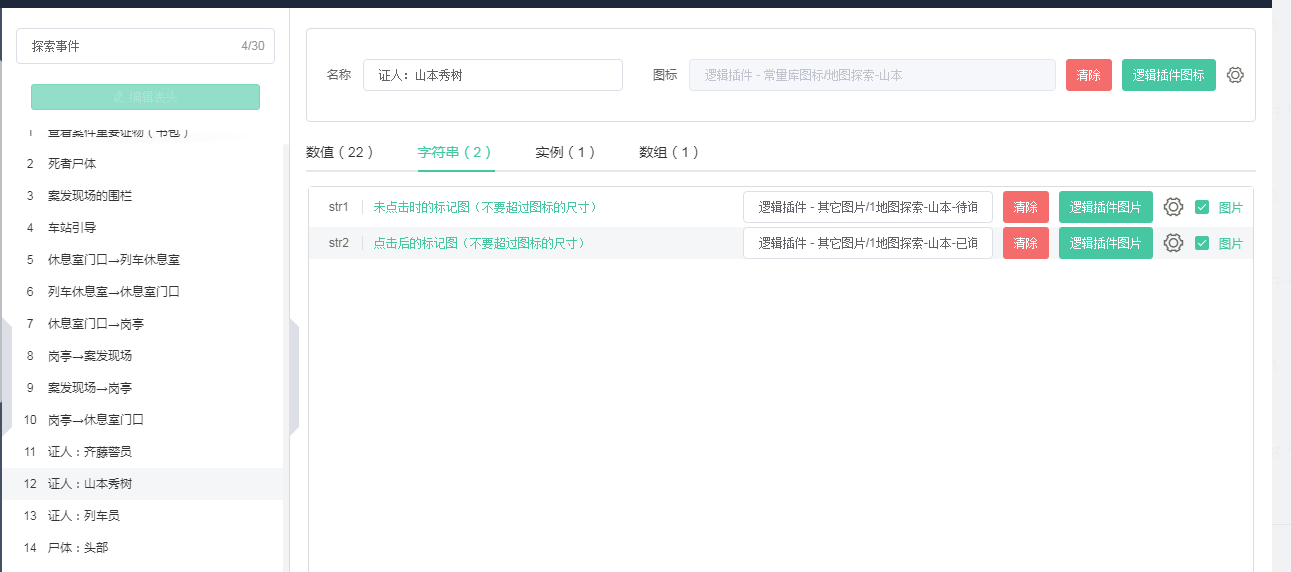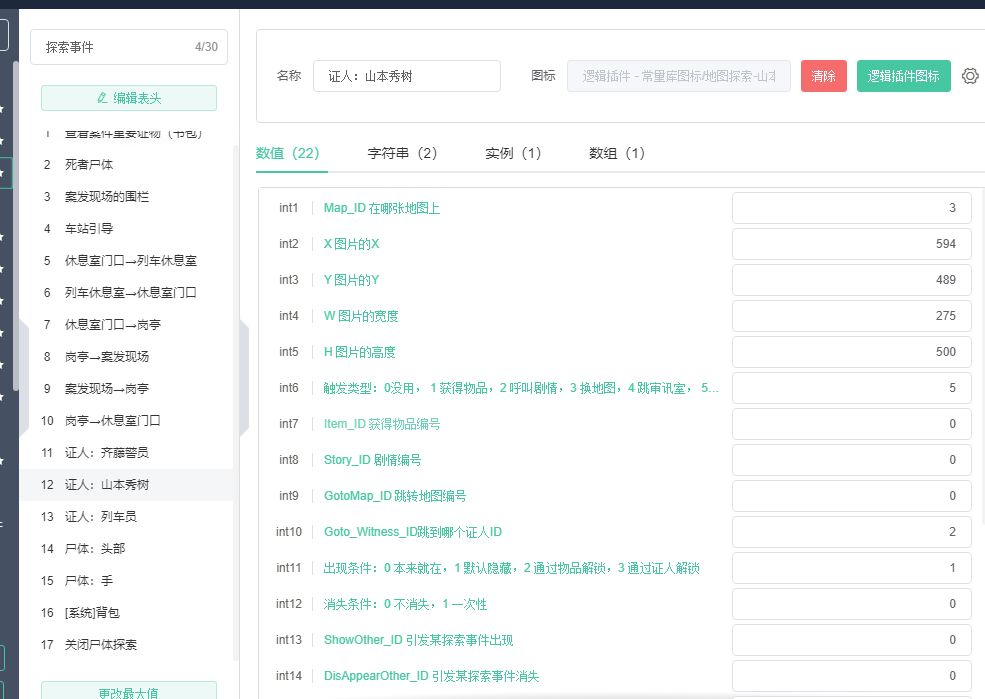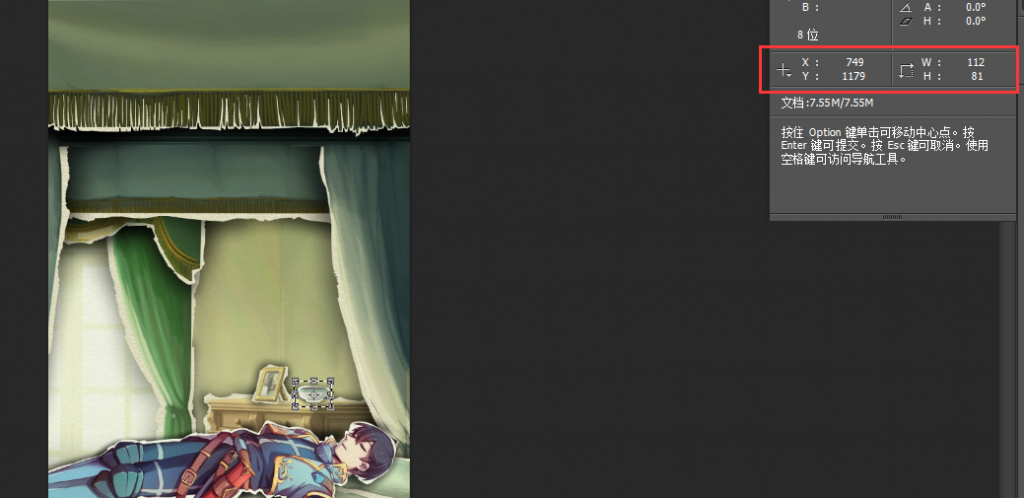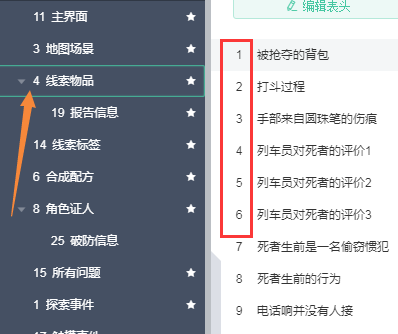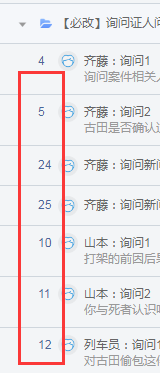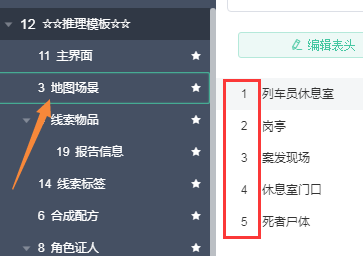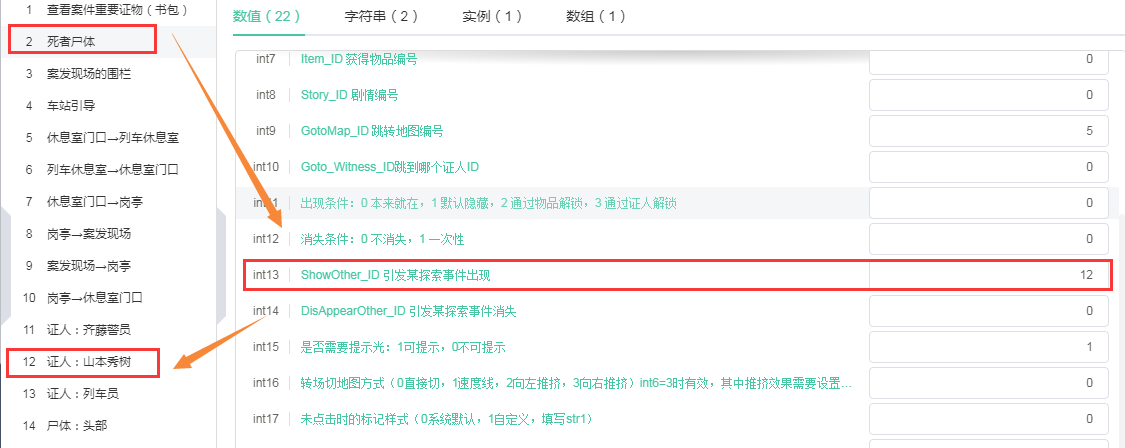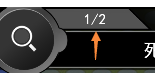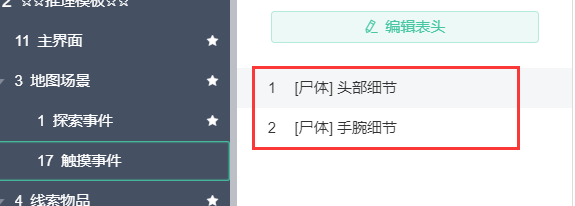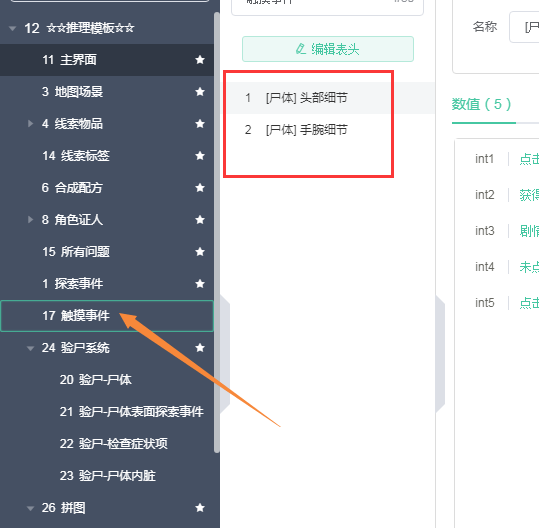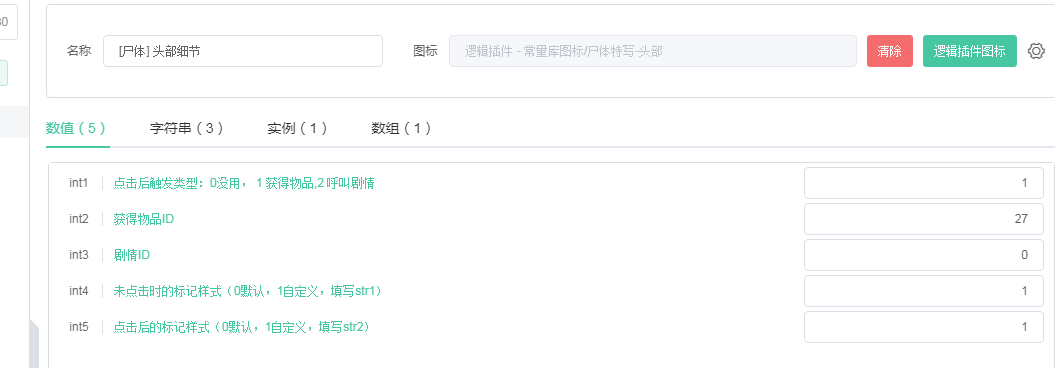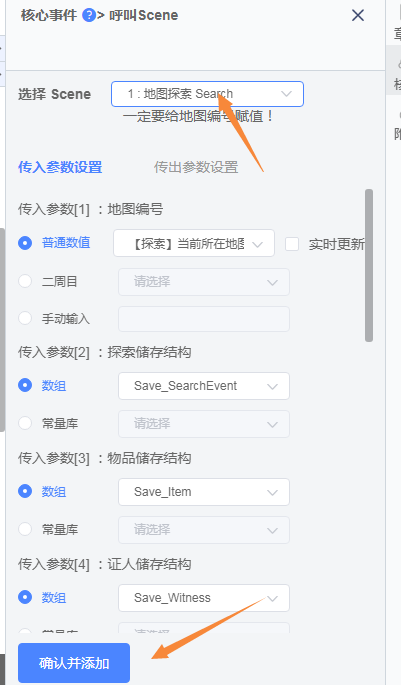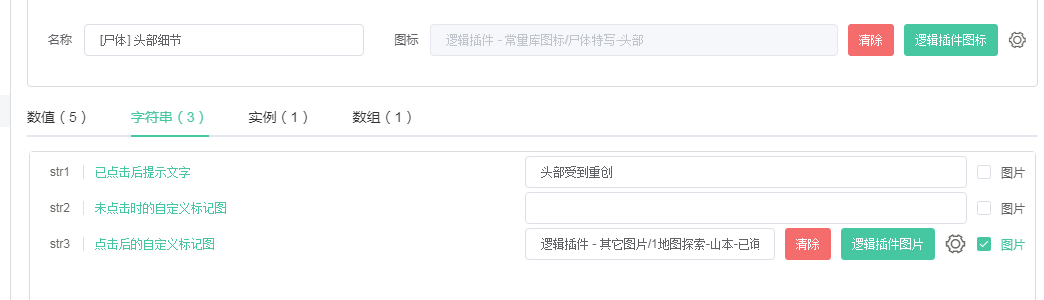视频教程:
文字教程:
1、探索事件
探索事件是在进行现场搜寻的时候,点击某个区域或者物品,可以触发事件,获得线索等。

例如在案发现场,以下触发事件的区域都是探索事件。
首先先看一下探索事件都可以做什么?
①如果需要在同一次探索中,可以进行多个地图的探索,需要做地图跳转的按钮来进行切换。
②探索场景可以获得道具。
③探索人物可以触发触摸事件获得更多道具。
④与人物沟通,可以进行提问。
…………等等。
下面我们来看如何填表。
点击【逻辑积木】,在常量表中找到【探索事件】
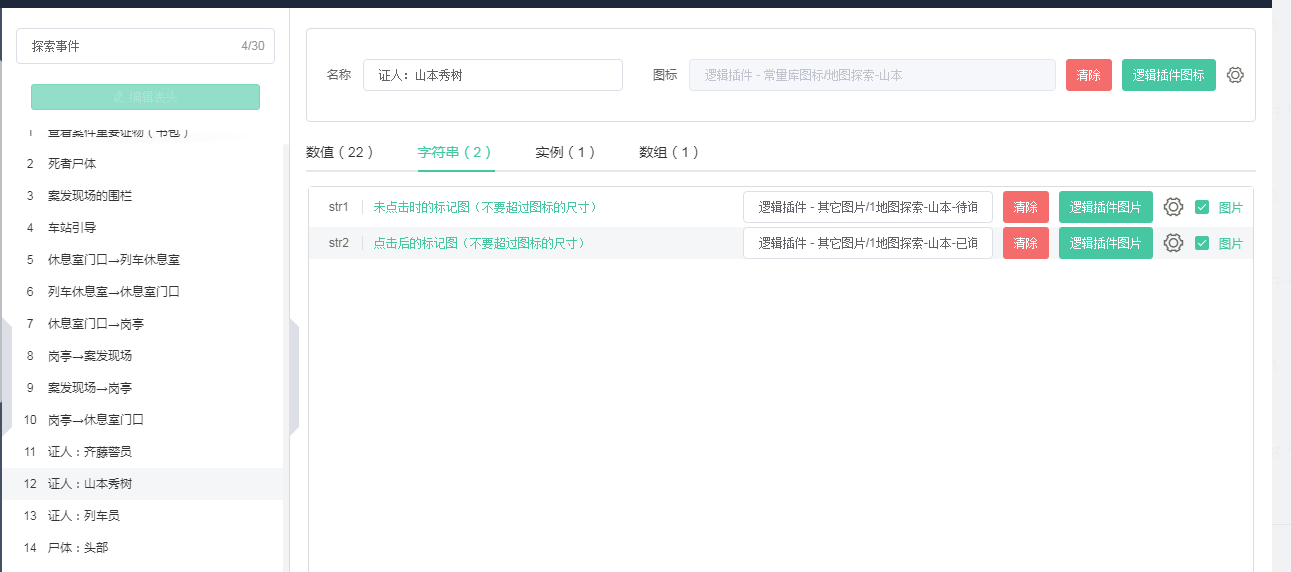
(1)名称和图标
名称用来标记、备注是哪个探索事件。
图标用来放探索图标,如果图已经在背景上,此处也可以不设置。
(2)字符串

Str1:未点击时的标记图。
Str2:点击后的标记图。
他们主要用来提示玩家点击此处,如果不想用模板默认的提示标记,可以在这里设置自定义标记图。
模板默认的标记图如右:
(3)数值
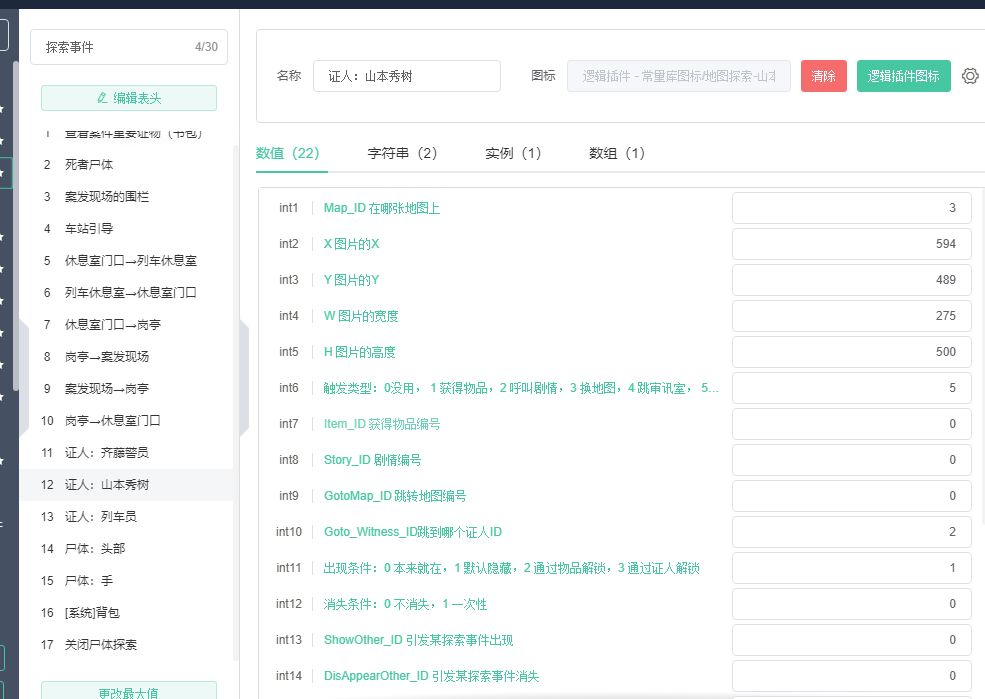
Int1:该探索事件显示在哪张地图场景上。这里填写地图编号即可。
Int2和int3:探索事件的图片显示的xy坐标。
如果之前设置了图标,这里就是这个图标左上角对应放置的位置。如果没有设置图标,这里就是该探索范围的左上角位置。
Int4和int5:如果放了图标,这里可以直接填0。
如果没有设置图标,这里需要填写这个探索事件的高度和宽度,确定一个点击区域。
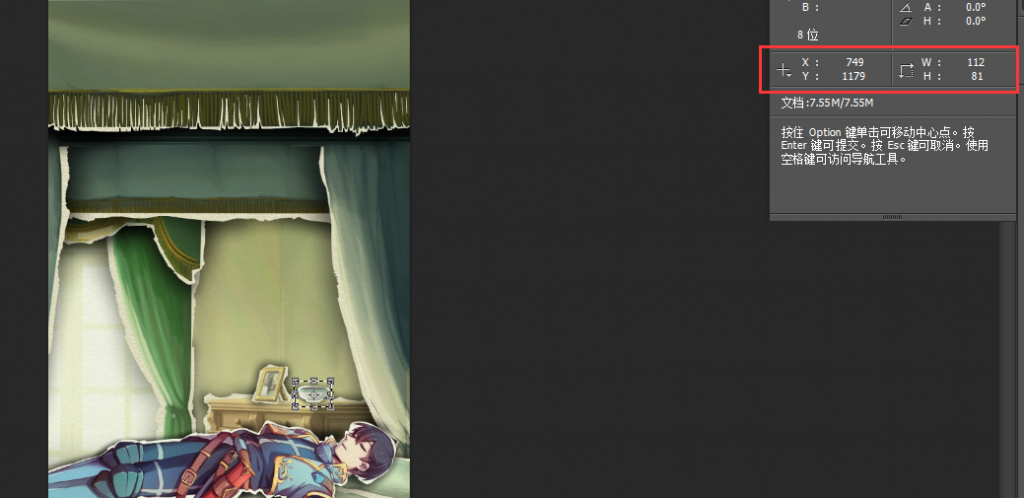
具体方法为:(需要用到ps)
用ps打开需要探索的地图,然后点击编辑-首选项-单位与标尺,将单位标尺改为像素,点击确定。
然后再用矩形选择框选中这个探索事件的点击区域,按下Ctrl+T,展开右侧面板,在里面的信息处即可显示我们所选中的区域XY坐标及WH数据。
我们将其对应填入int2-5。
Int6:该探索事件触发的类型。
1是获得一个物品。2是触发一段剧情。3是切换其他地图。4是打开证人列表。5是进入询问某个证人的界面。6是关闭当前界面。7是显示触摸细节(触摸事件中设置)。8是打开背包。9是打开自动合成界面。10是打开手动合成界面。11是打开主界面。
Int7:int6=1时,这里填写获得物品的编号。这样,只要点击刚刚确定的那个区域或者设置的图标,就能获得此条线索。
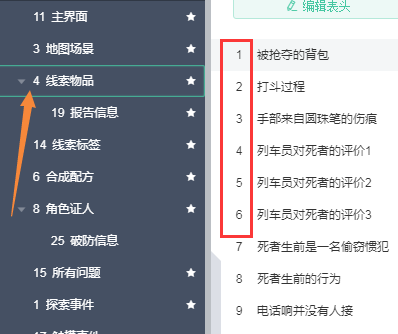
Int8:int6=2时,这里填写剧情编号。
Int9:int6=3时,这里填写跳转地图的编号。
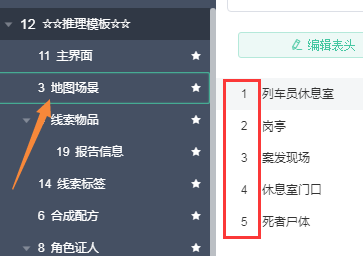
Int10:int6=5时,这里填写证人编号。

Int11:设置这个探索事件出现的条件。0默认出现。1默认隐藏。2通过物品解锁。3通过证人解锁。
Int12:设置这个探索事件消失的条件。0点击完了也不消失。1点击之后消失。
Int13:如果int11不是默认出现,而是默认隐藏,也可以通过在这里设置点击某个探索事件之后,让该探索事件出现。这里填写其他探索事件的编号。
例如,需要点击死者尸体之后才可以显示这个证人。
先设置证人默认隐藏,然后在死者尸体的int13填写12即可。

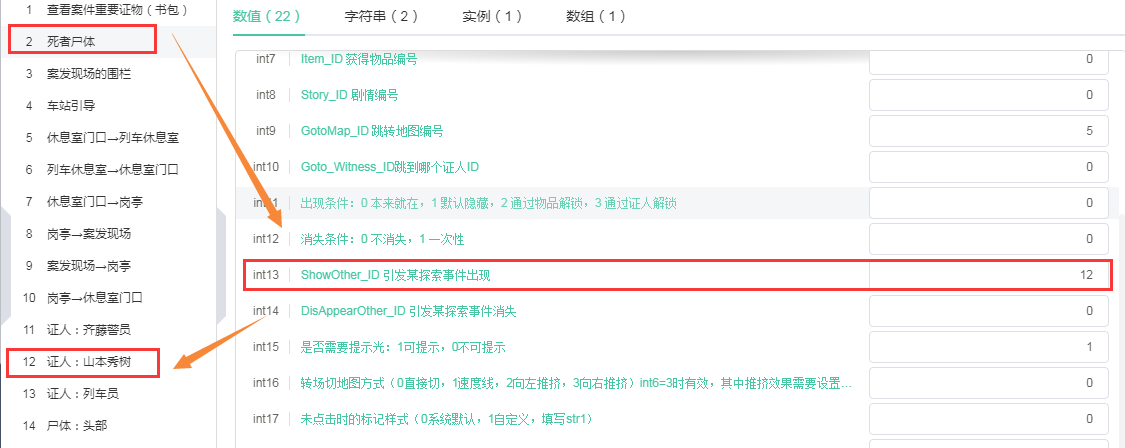
Int14与int13同理,int14是通过某个探索事件让该探索事件消失。
Int15:是否需要提示光。1有提示,0无提示。
Int16:int6=3时,这里填写地图切换的方式。
0是直接切换背景。1是有黑色速度线过渡背景。
如果在设置地图的时候使用的是全景图,使用同一张图的不同区域的两个地点可以使用向左、向右推挤的效果。
Int17、int18:在str1和str2设置了自定义的点击和未点击的标记之后,这里需要填写1。如果不想用默认的,也不想设置自定义,可以这里填1,但str1和str2不设置图片。
Int19:int11=2,即通过物品解锁本探索事件时,这里填写物品的编号。
Int20:int11=3,即通过证人解锁本探索事件时,这里填写该证人的编号。这里的通过证人解锁指的是当这个证人的状态为出现时,才可显示这个探索事件。
Int21:探索进度在此处显示。如果获得物品、跳转剧情、显示细节,有些不想统计到里边,就改成1。
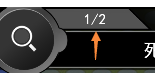
Int22:int6=7时,这里填写触摸事件中的具体编号。
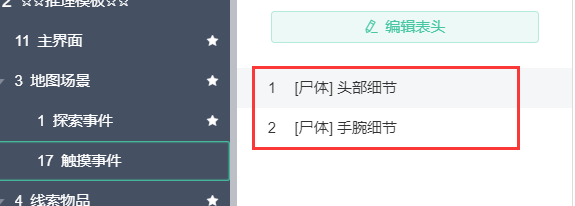
这样,一个探索事件就已经设置好了。
我们接着这里,讲讲如何设置触摸事件。
2、触摸事件
触摸事件和探索事件逻辑类似,可以理解为在一个物品上进行探索事件是在进行现场搜寻的时候,在背景图上出现的可点击的区域。
下面我们看看如何填表:
找到常量库里的【触摸事件】,在触摸事件中设置具体的触摸事件。
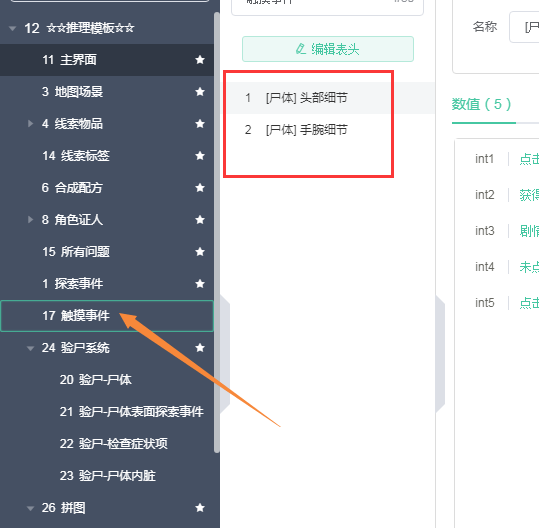
(1)名称和图标
名称用来标记、备注是哪个触摸事件。
图标用来放探索图标。
首先我们在图标中设置需要查看的细节图,也就是我们在这里要进行点击探索的图片。
(2)数值
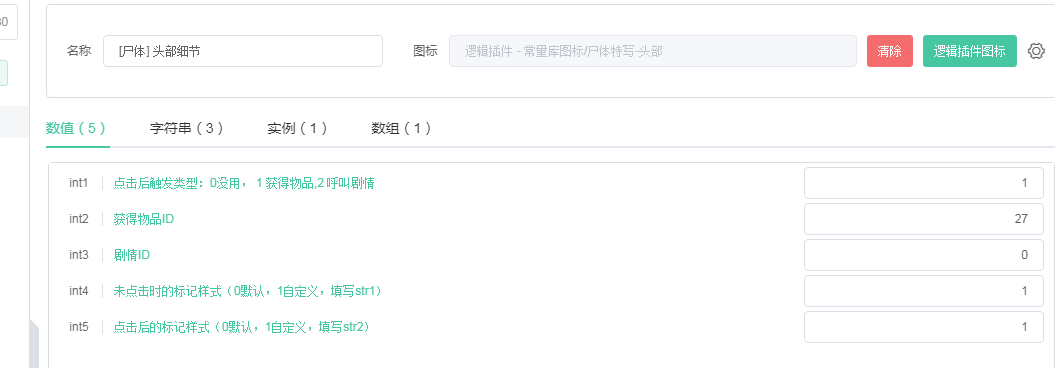
Int1:需要设置触摸事件触发的类型。1是获得线索物品,2是呼叫剧情。
Int2:如果int1=1,这里需要填写获得线索物品的编号。
Int3:如果int1=2,这里需要填写剧情编号。
这里需要注意的是,在这段被呼叫的剧情里面,需要在剧情结束时,呼叫地图探索的scene,目的是为了返回到探索界面来。
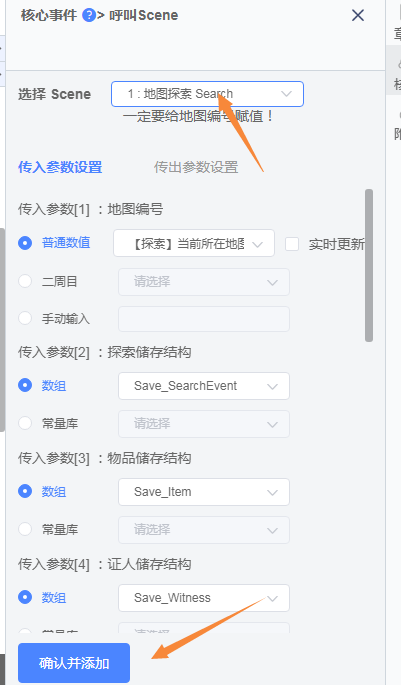
具体操作:
在剧情结束时,点击【核心事件】-【呼叫scene】,选择地图探索的scene,不用修改传入传出参数,直接确认并添加即可。(如果要调整,可以参考前面“木夕推理模板教程④—现场搜寻”中的“如何呼叫地图探索scene”。)
Int4和int5是是否默认的标记样式,填写1可以使用自定,并且需要在str2和str3中设置。
(3)字符串
通过字符串设置图片上显示的各种图标和文字。
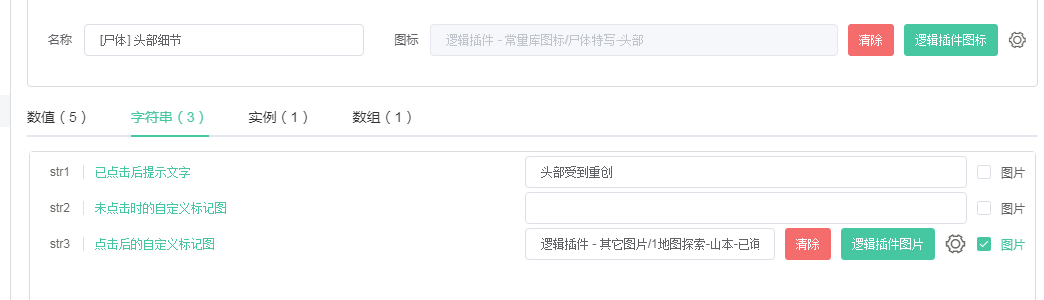
Str1:填写点击后提示的文字。例如下图。

Str2和Str3:如果Int4和int5填写1,这里需要设置点击前后的图标显示。

如果int4、5中设置了默认,即int4、5=0。
未点击时无图片,点击后是显示如左图![]() 。
。
和触摸系统类似的还有一个验尸系统,可以通过检查死者来获得死因等线索。具体设置可查看:木夕推理模板教程附录(2)—验尸系统
现在我们已经获得了一些线索,可以用它们来做拼图玩法。